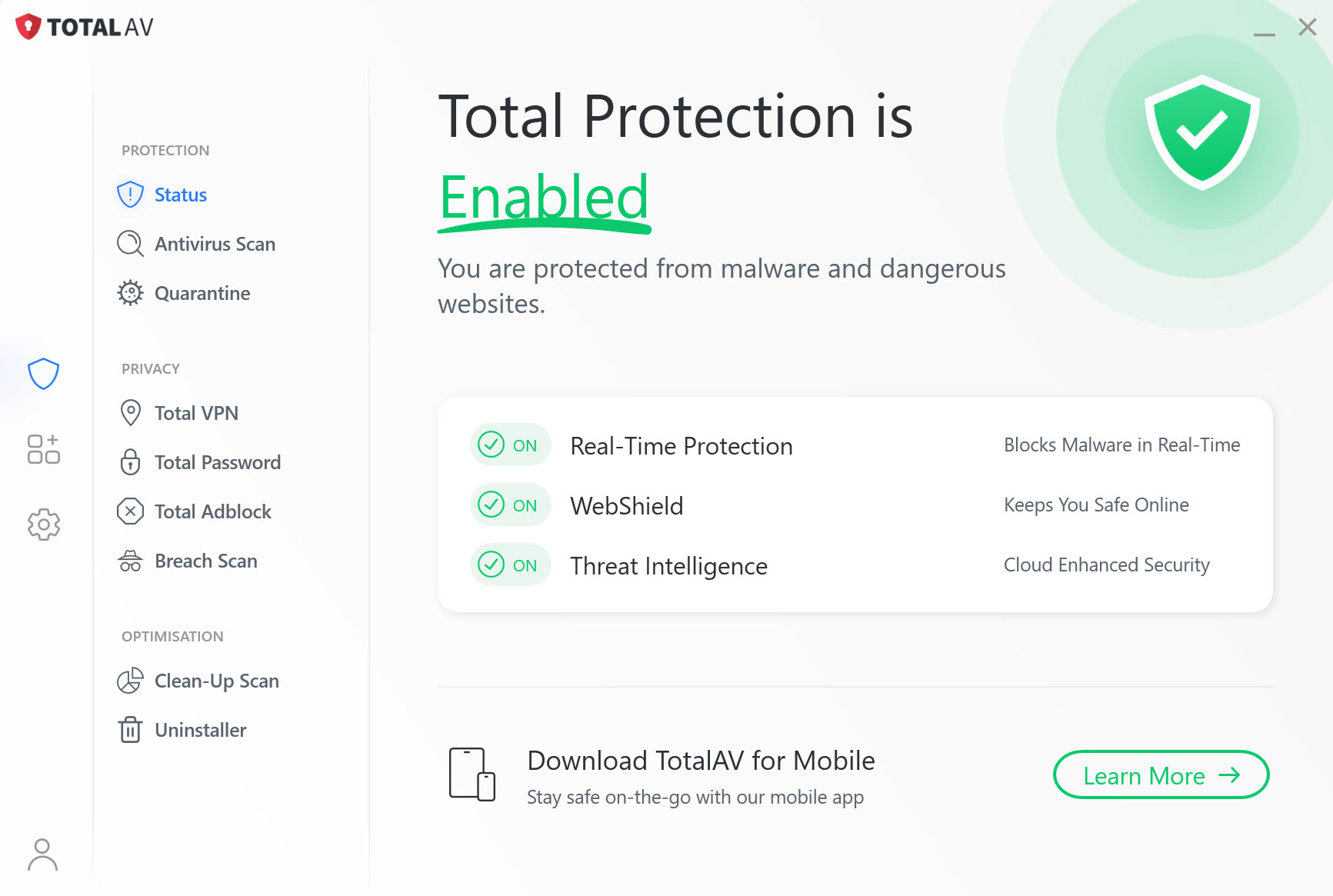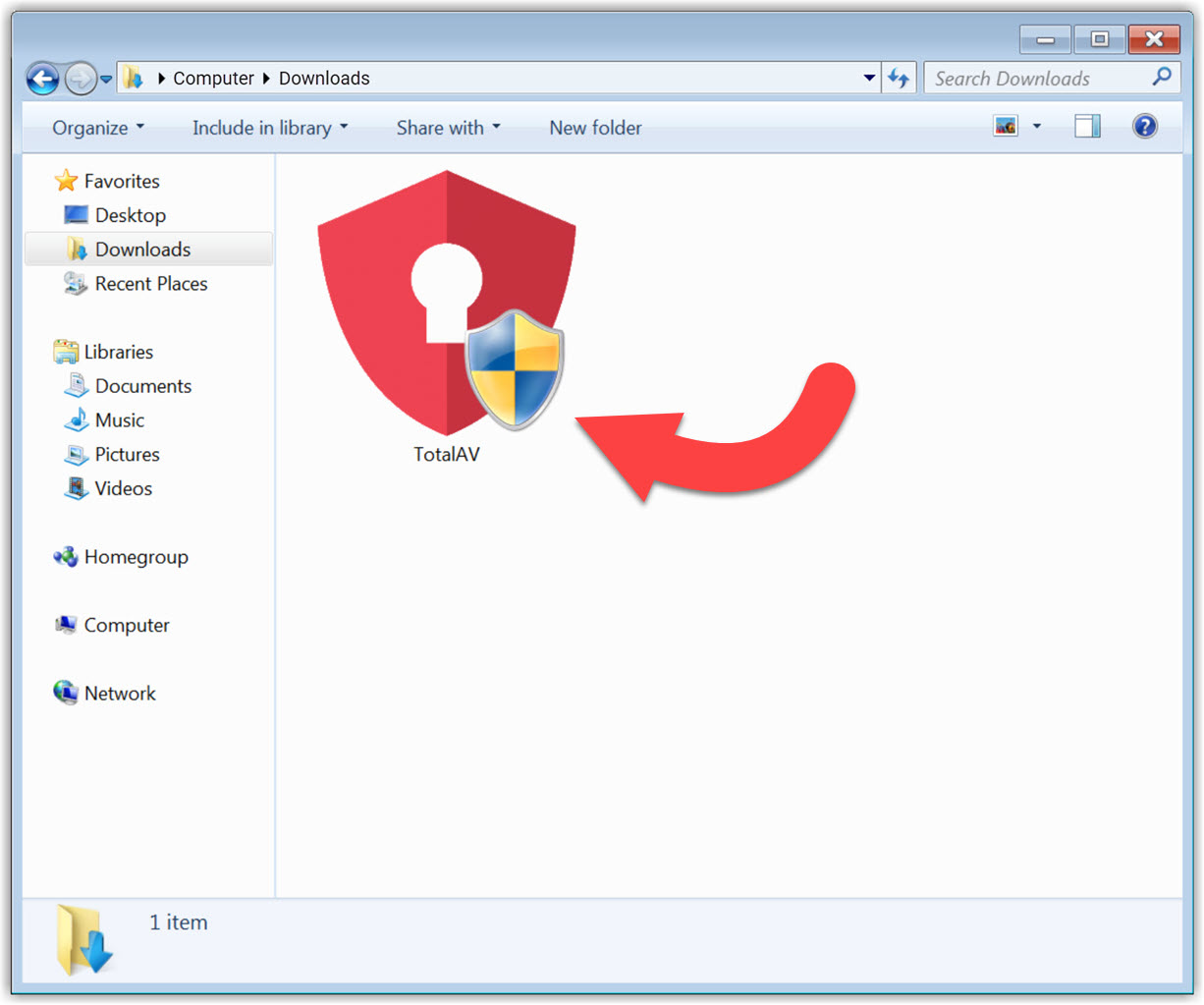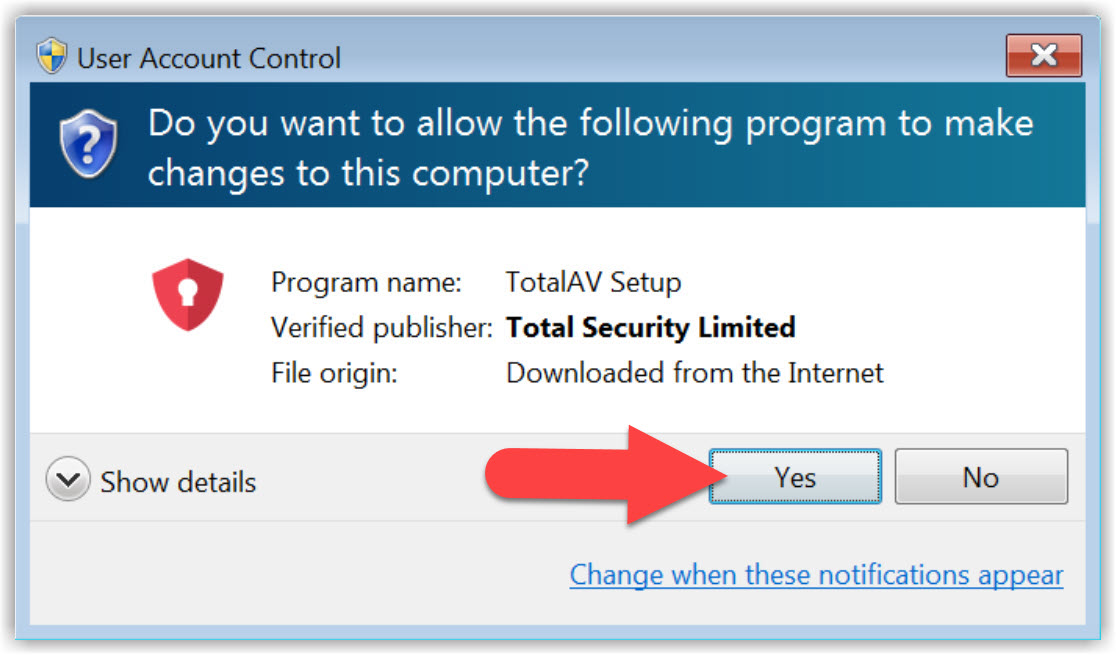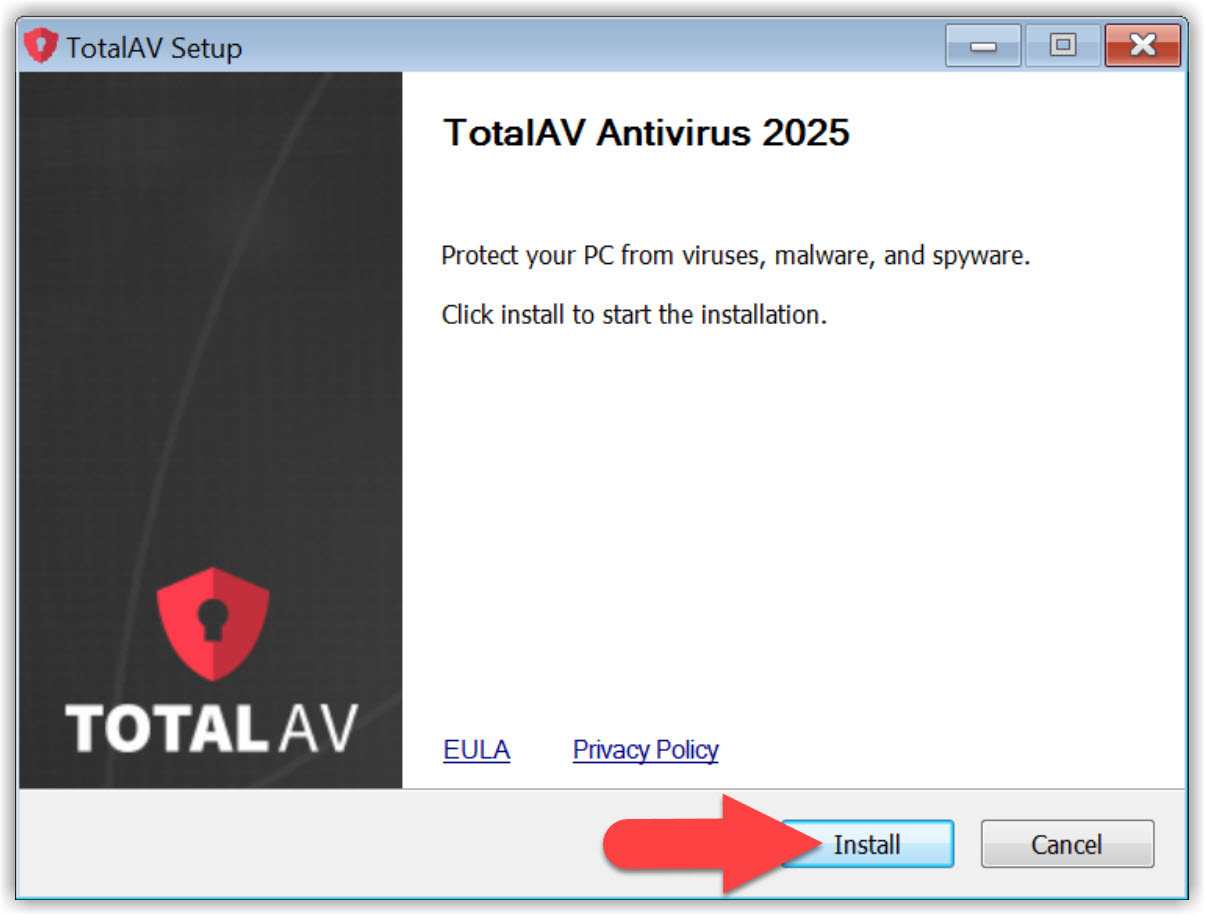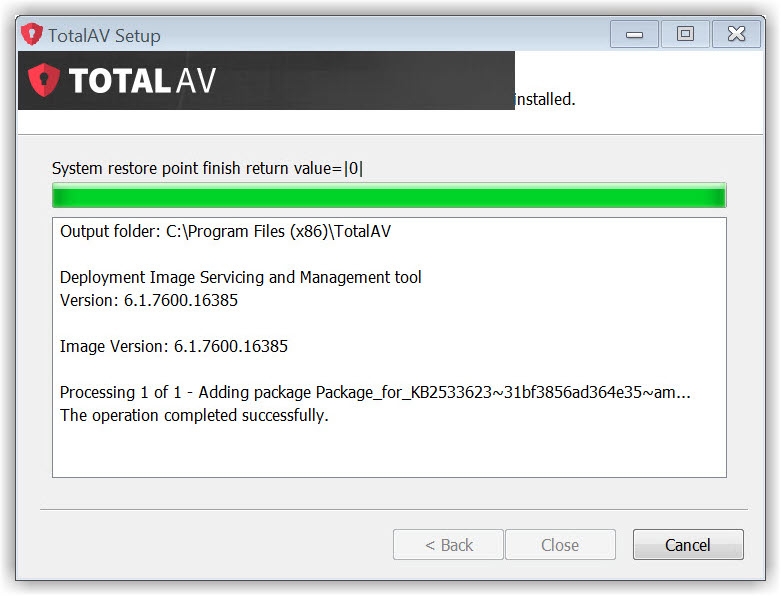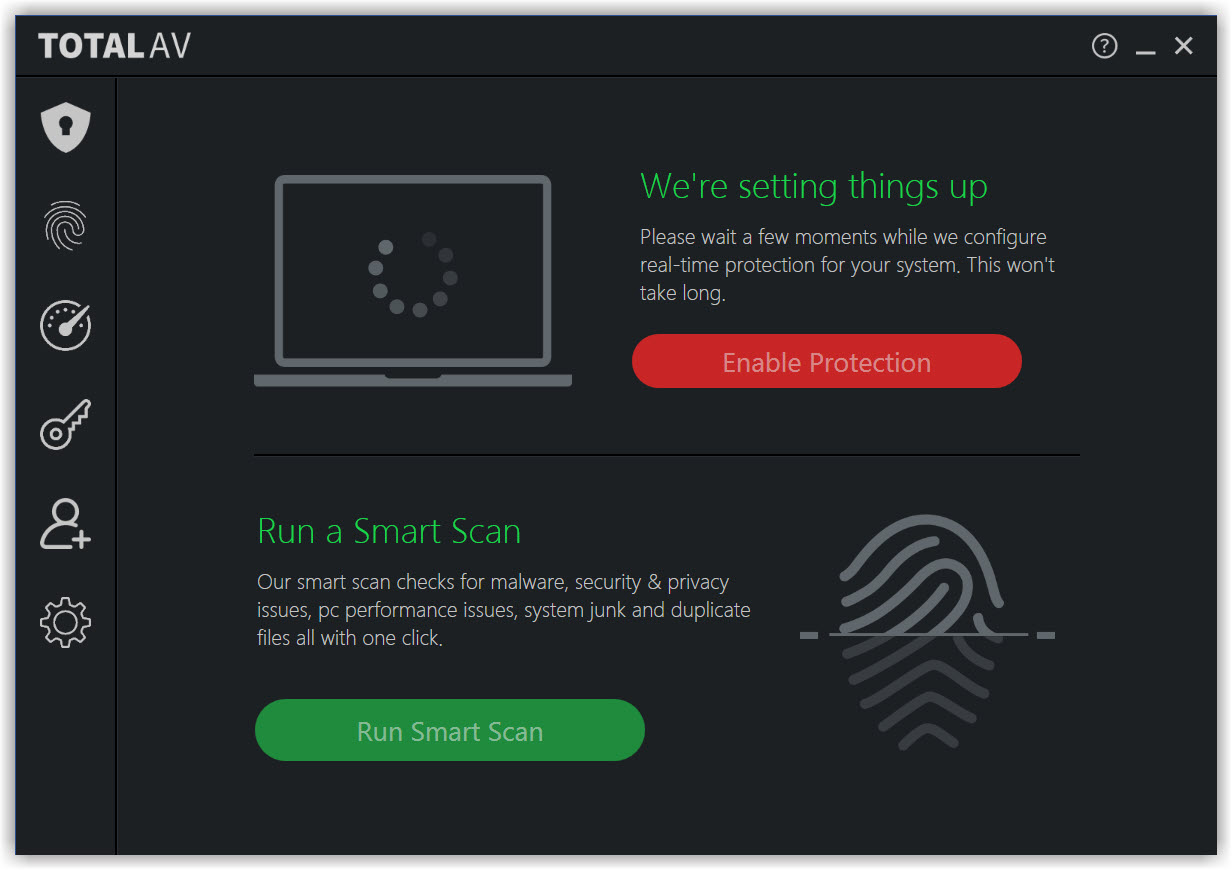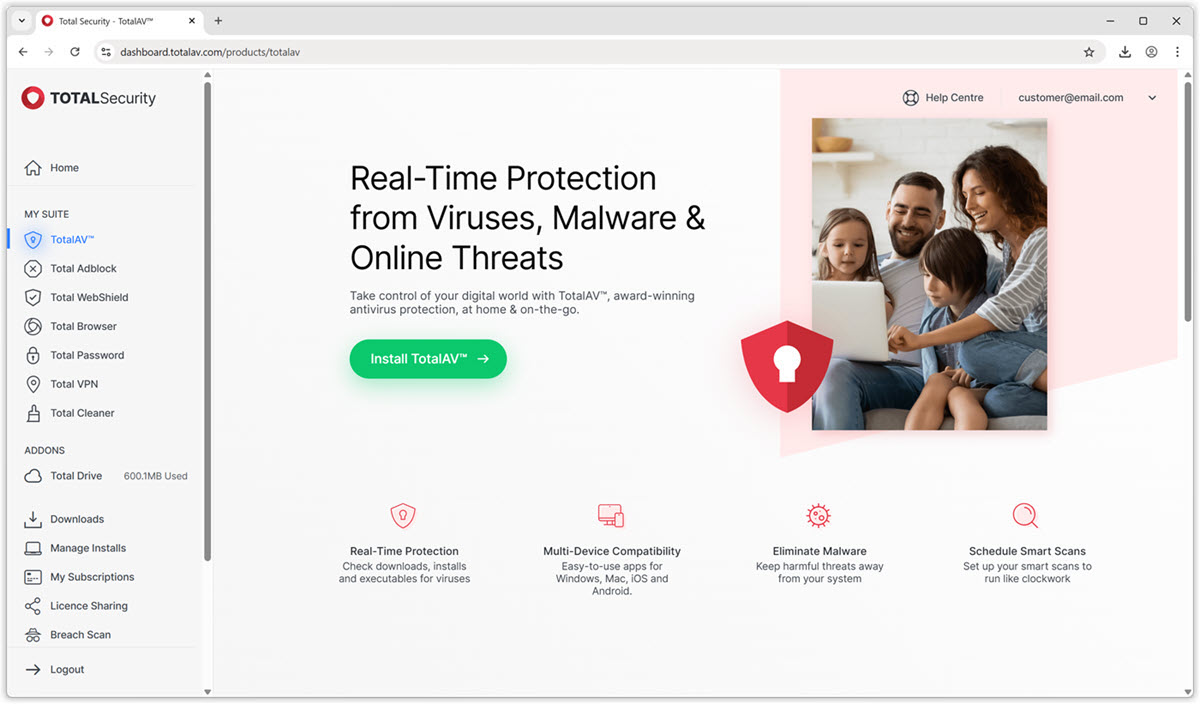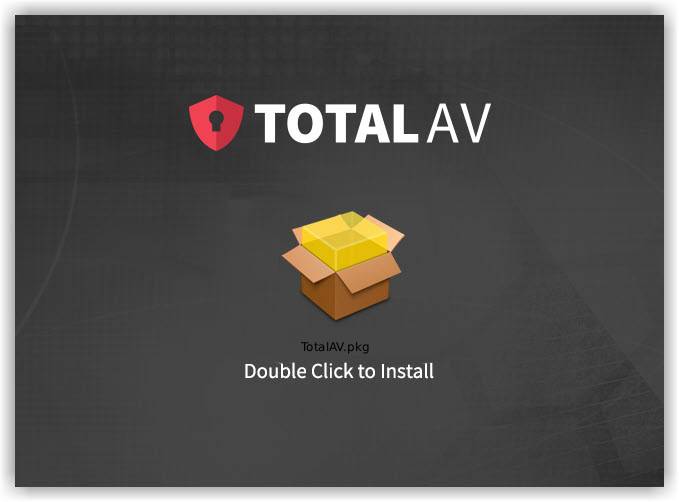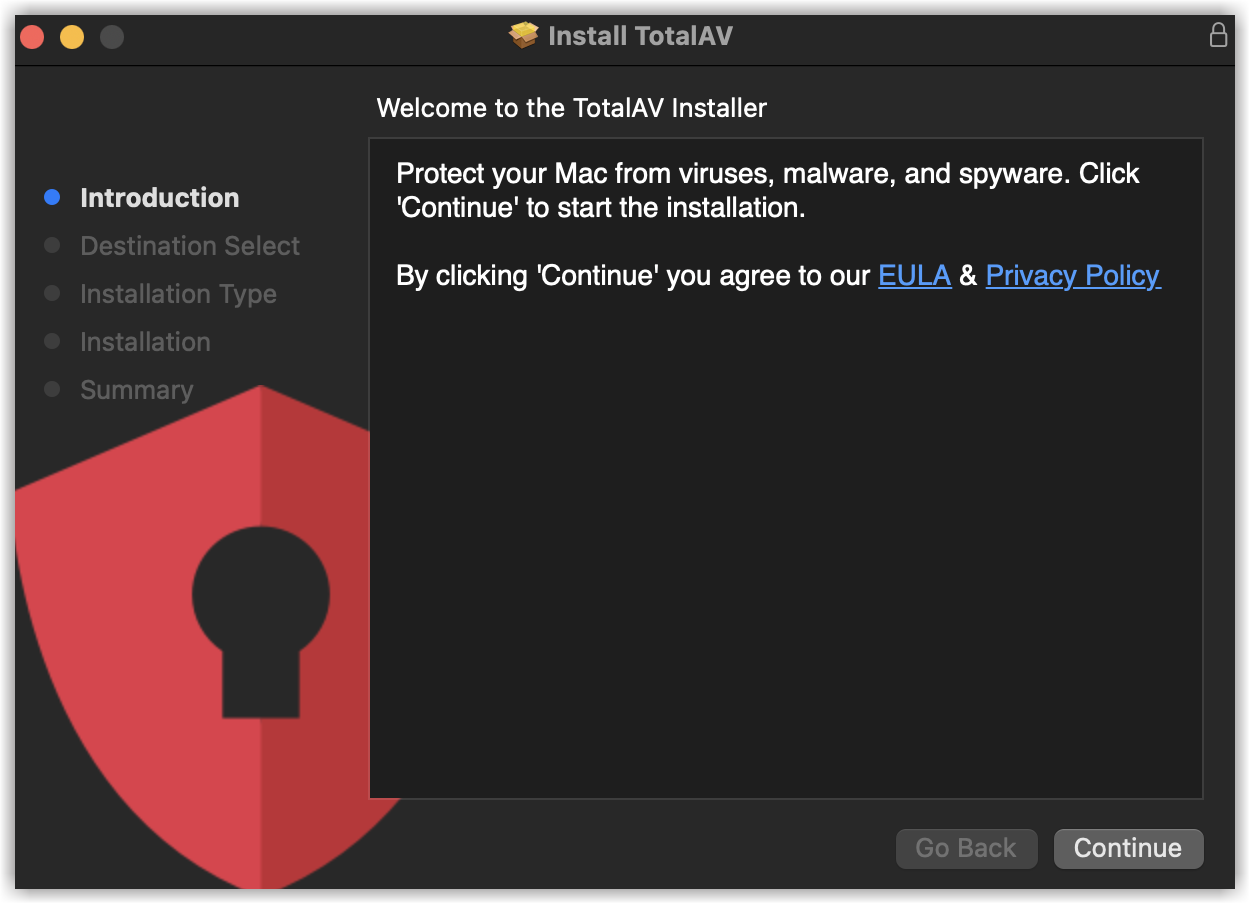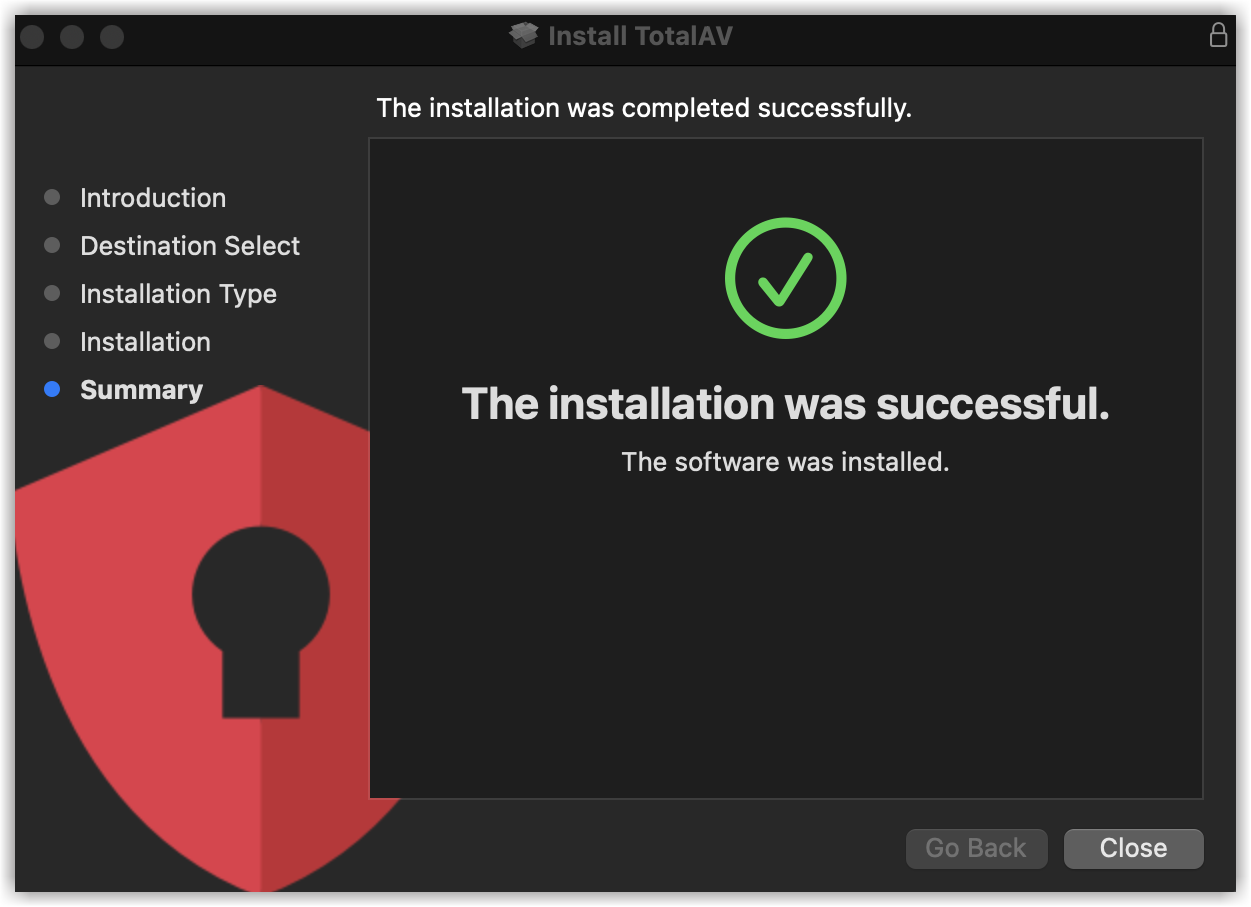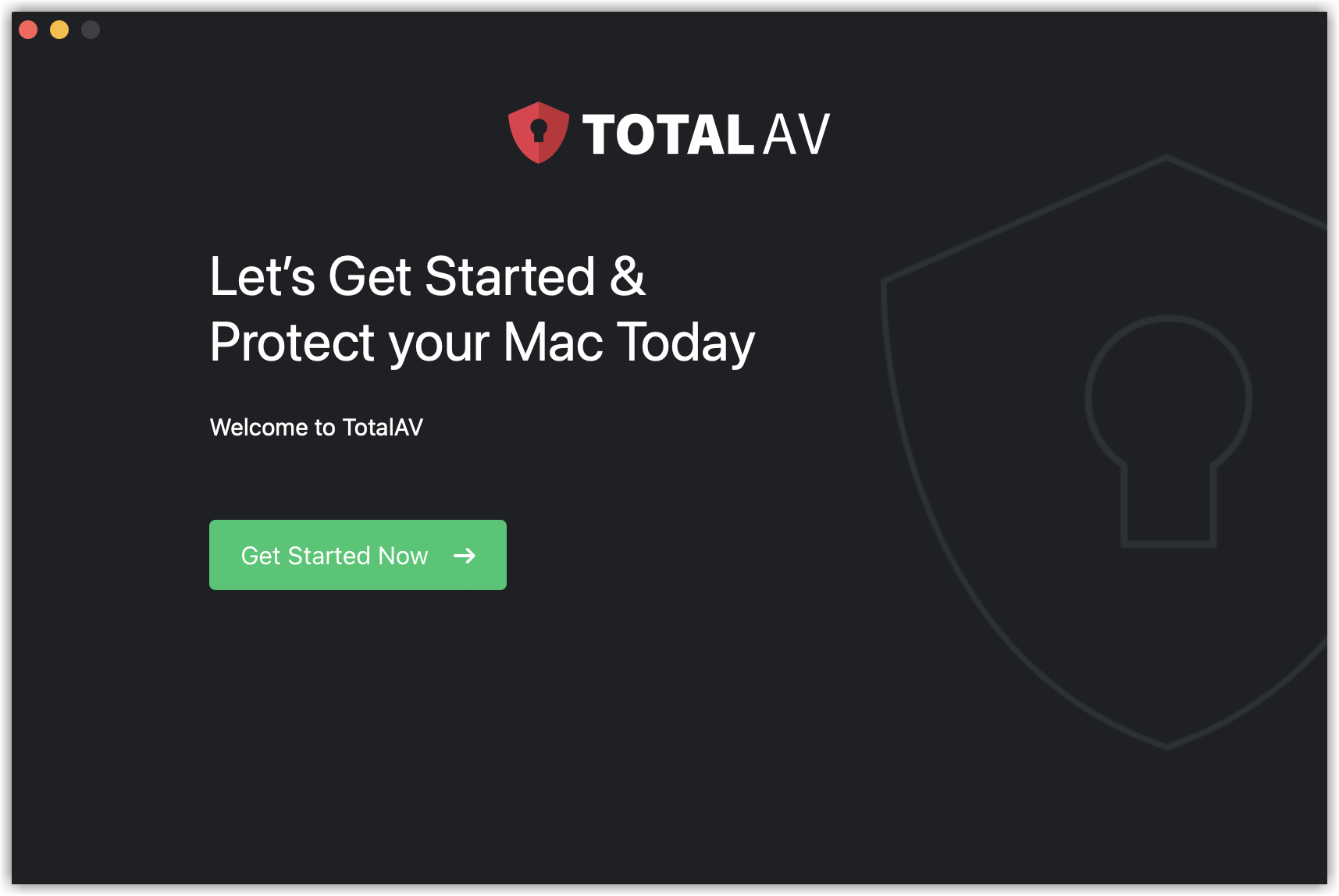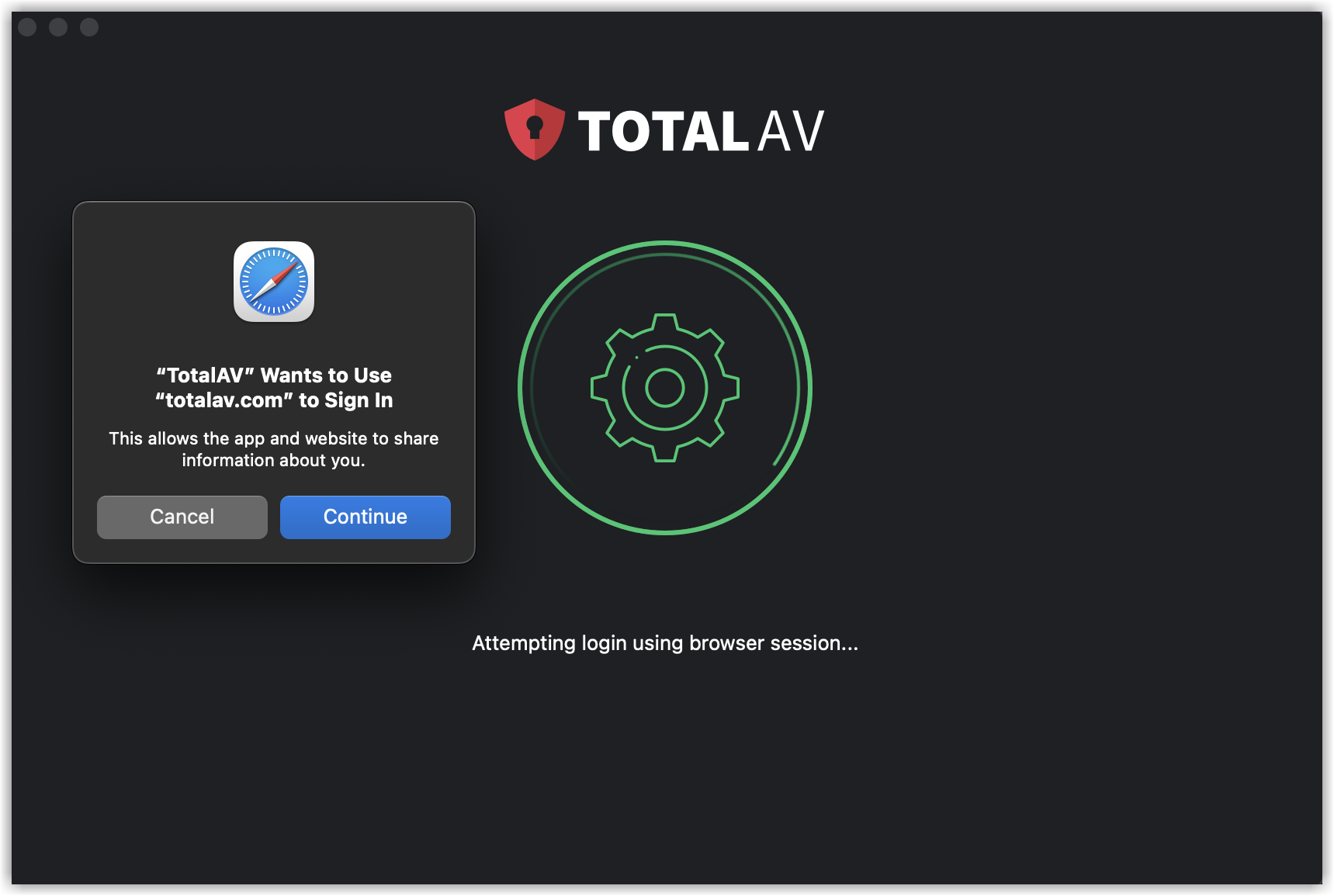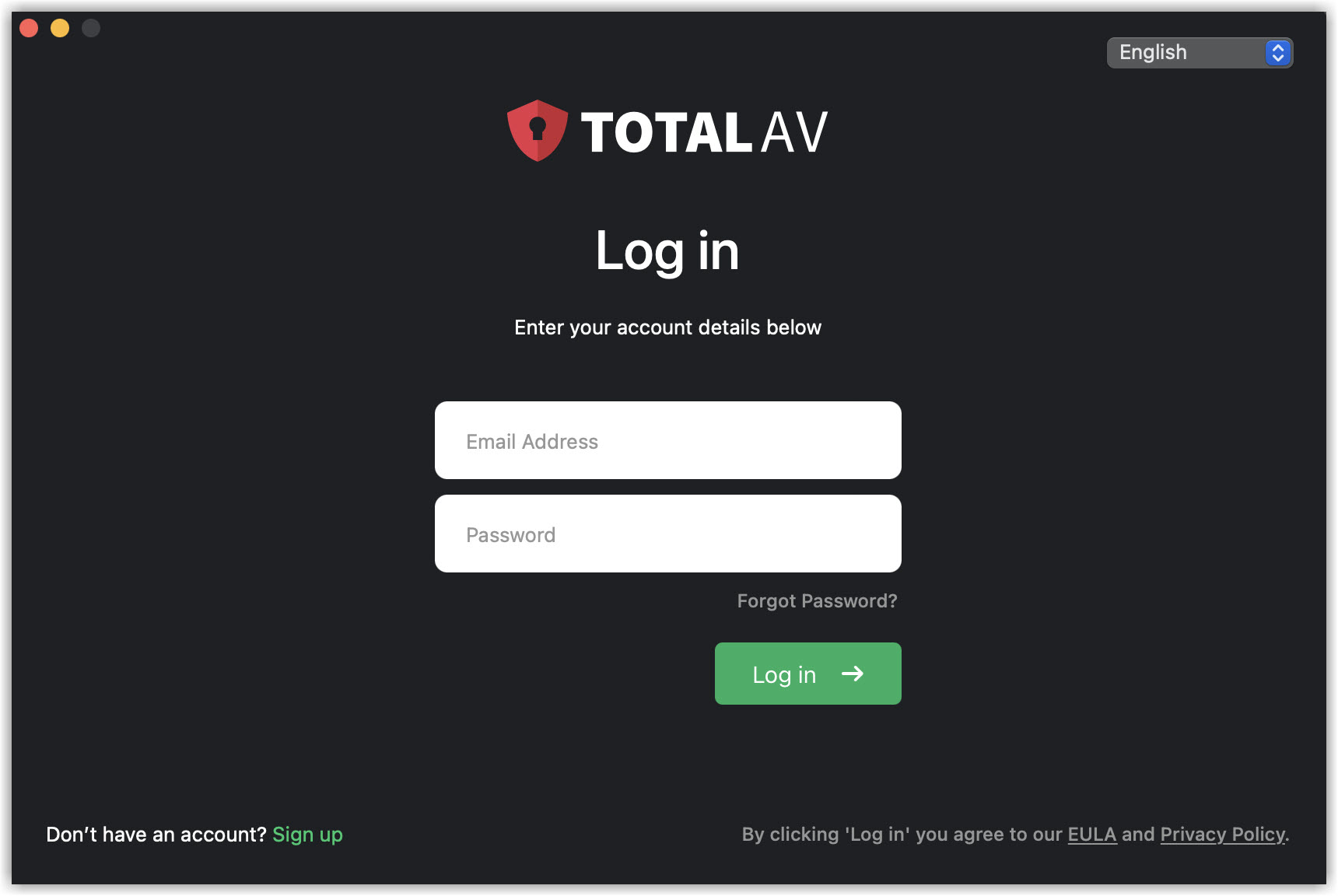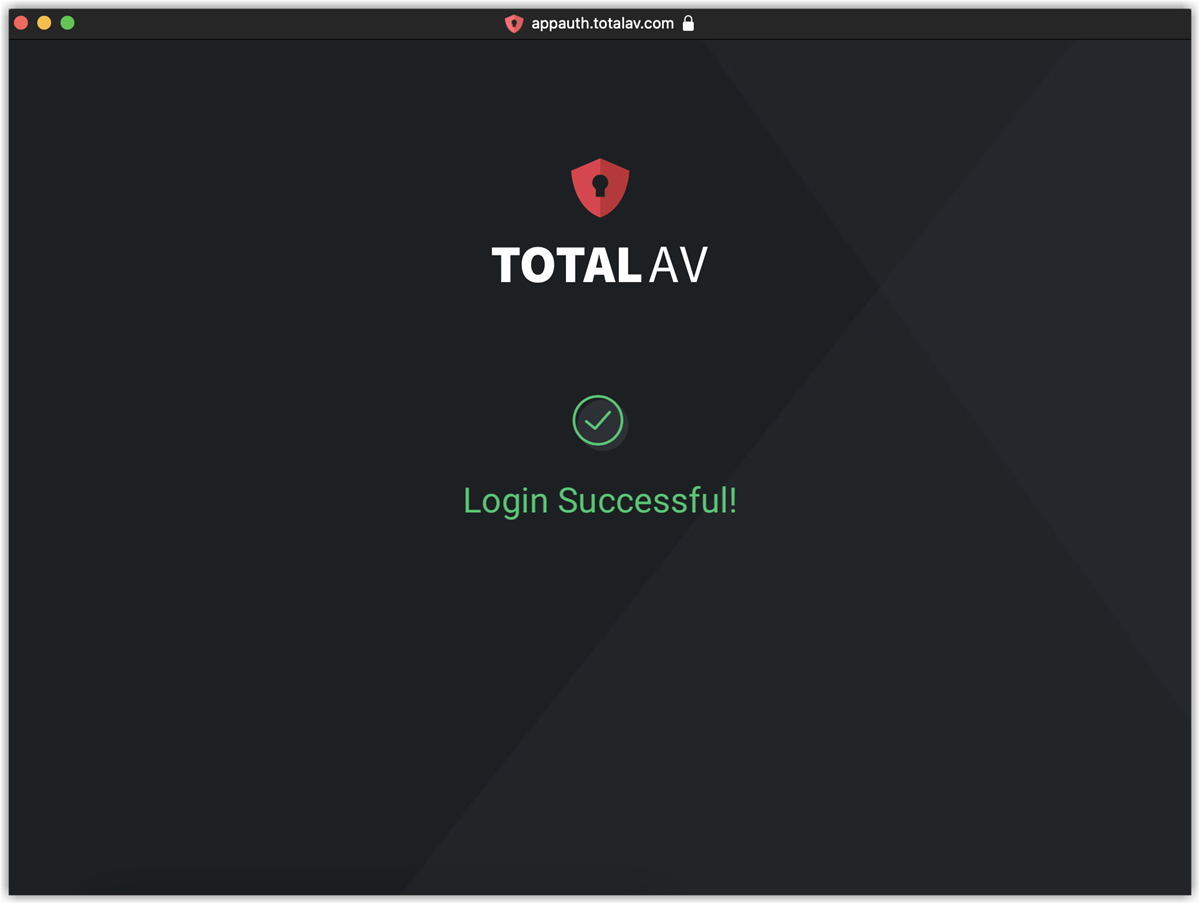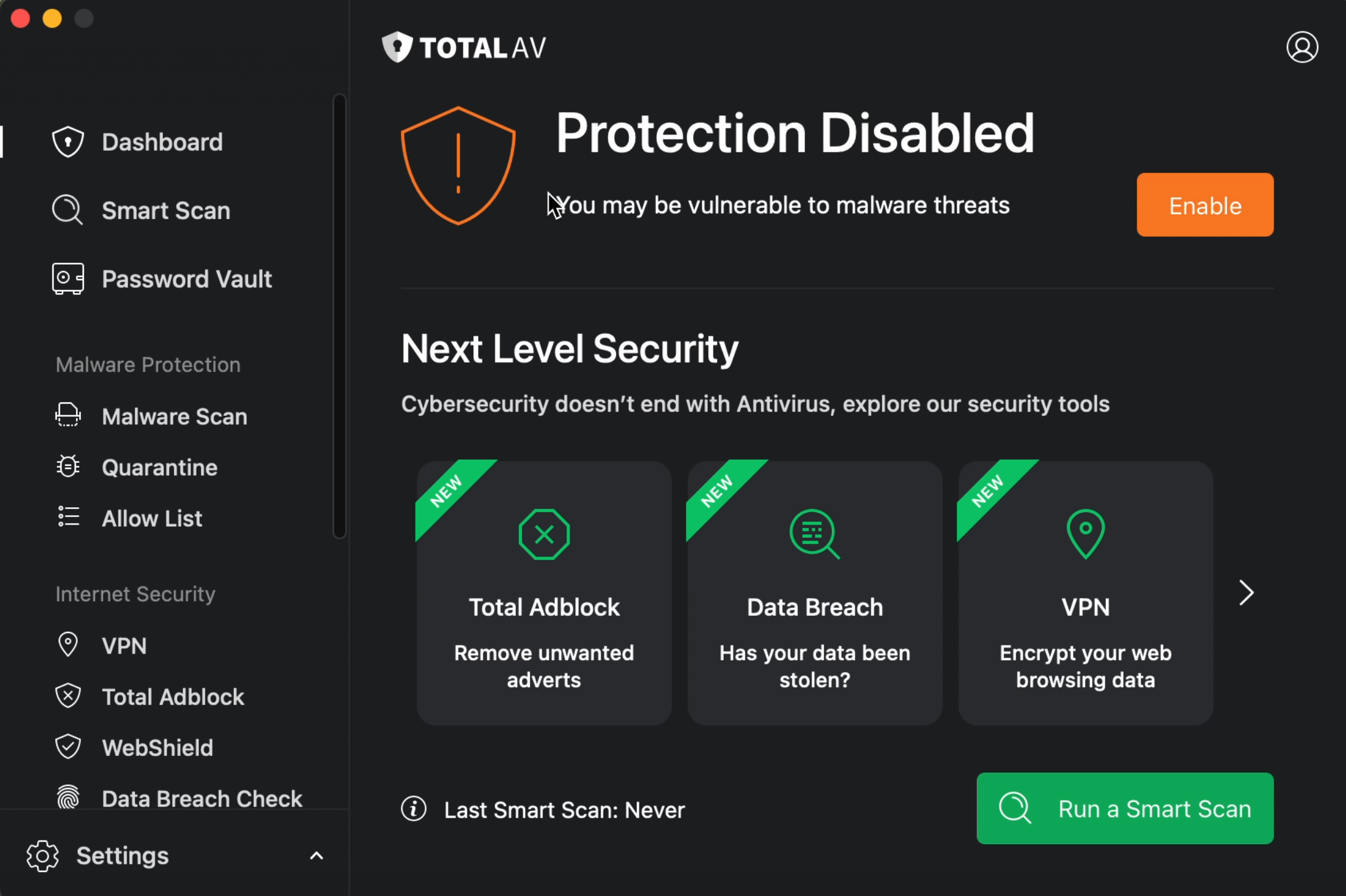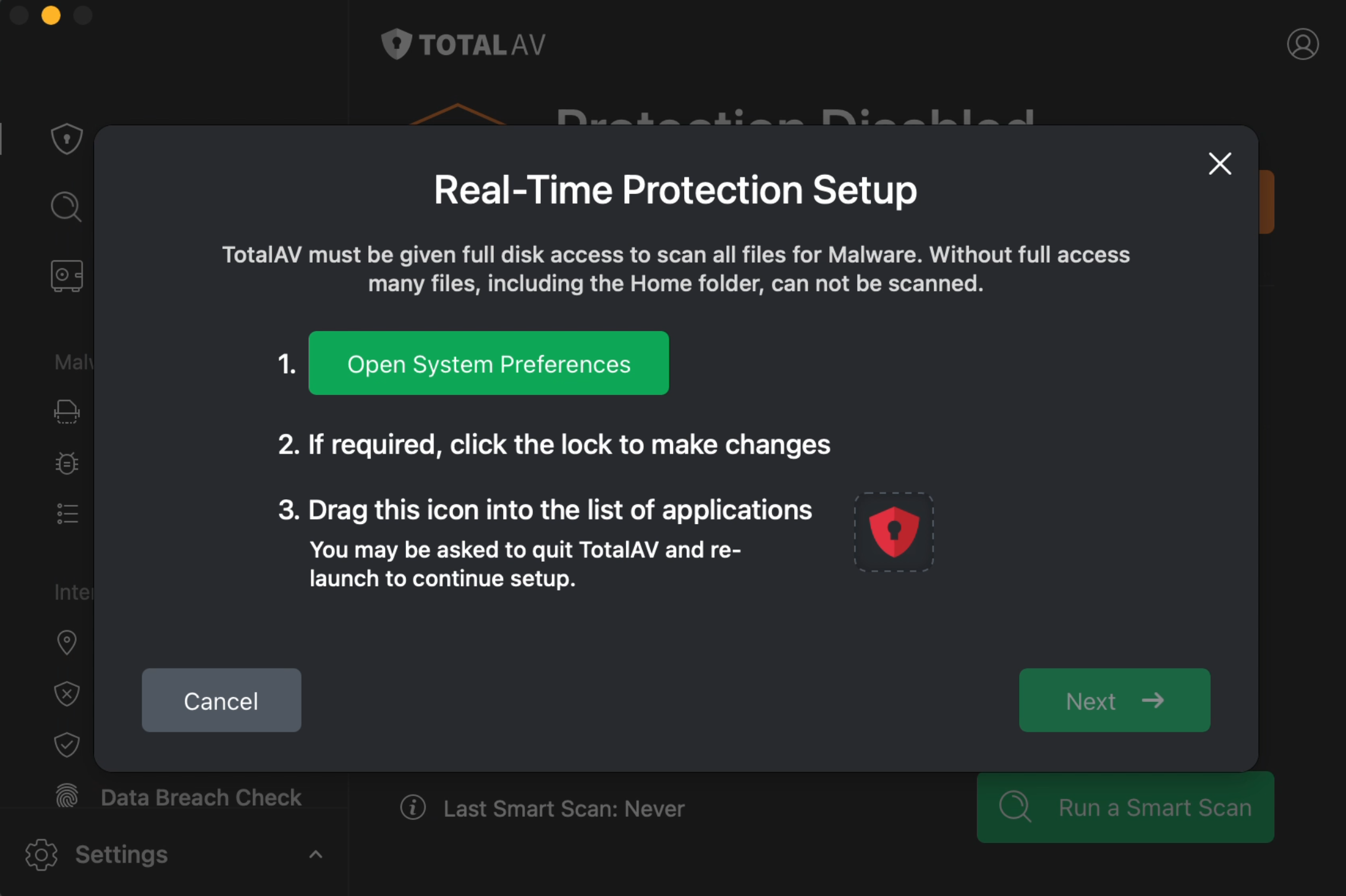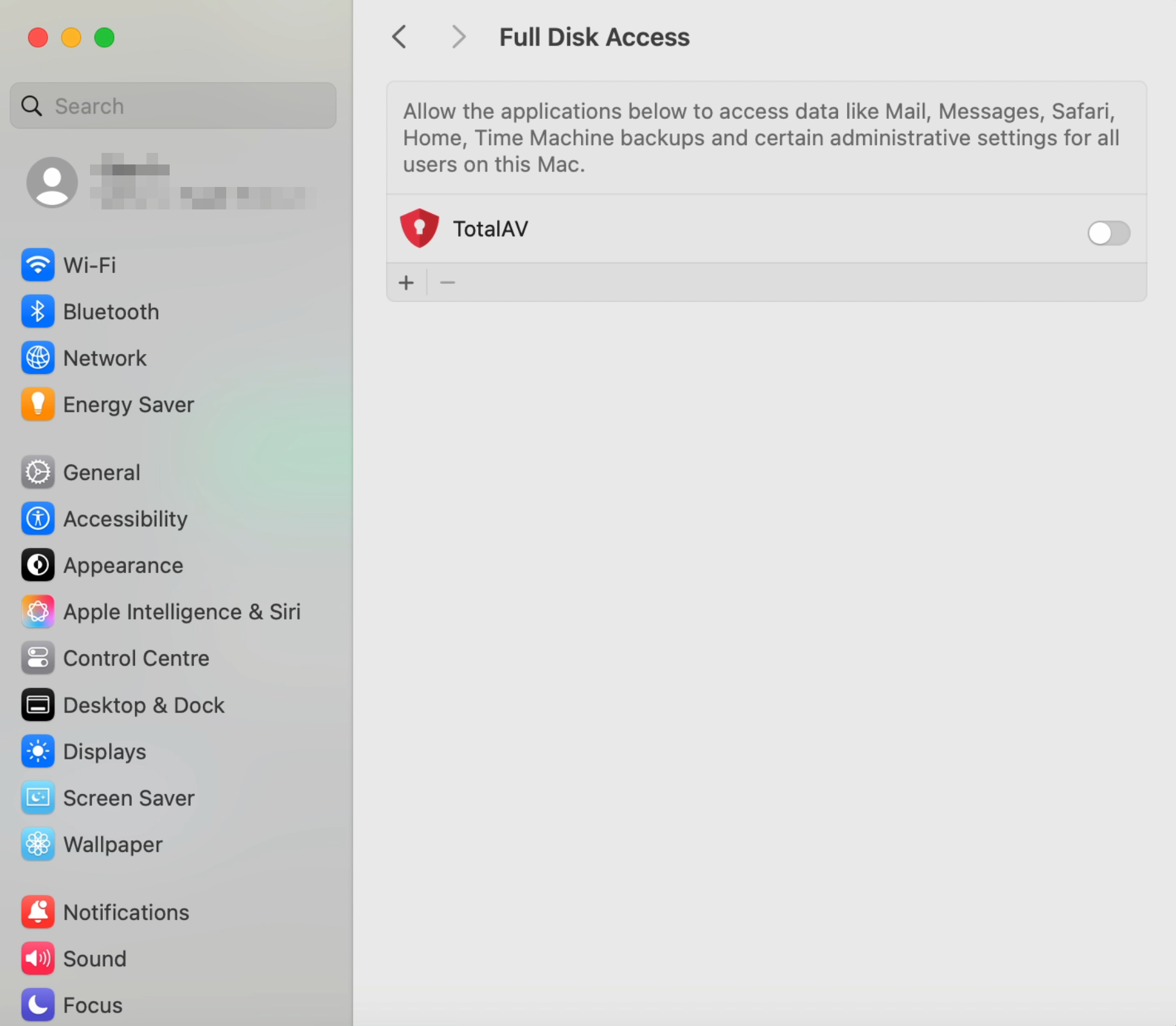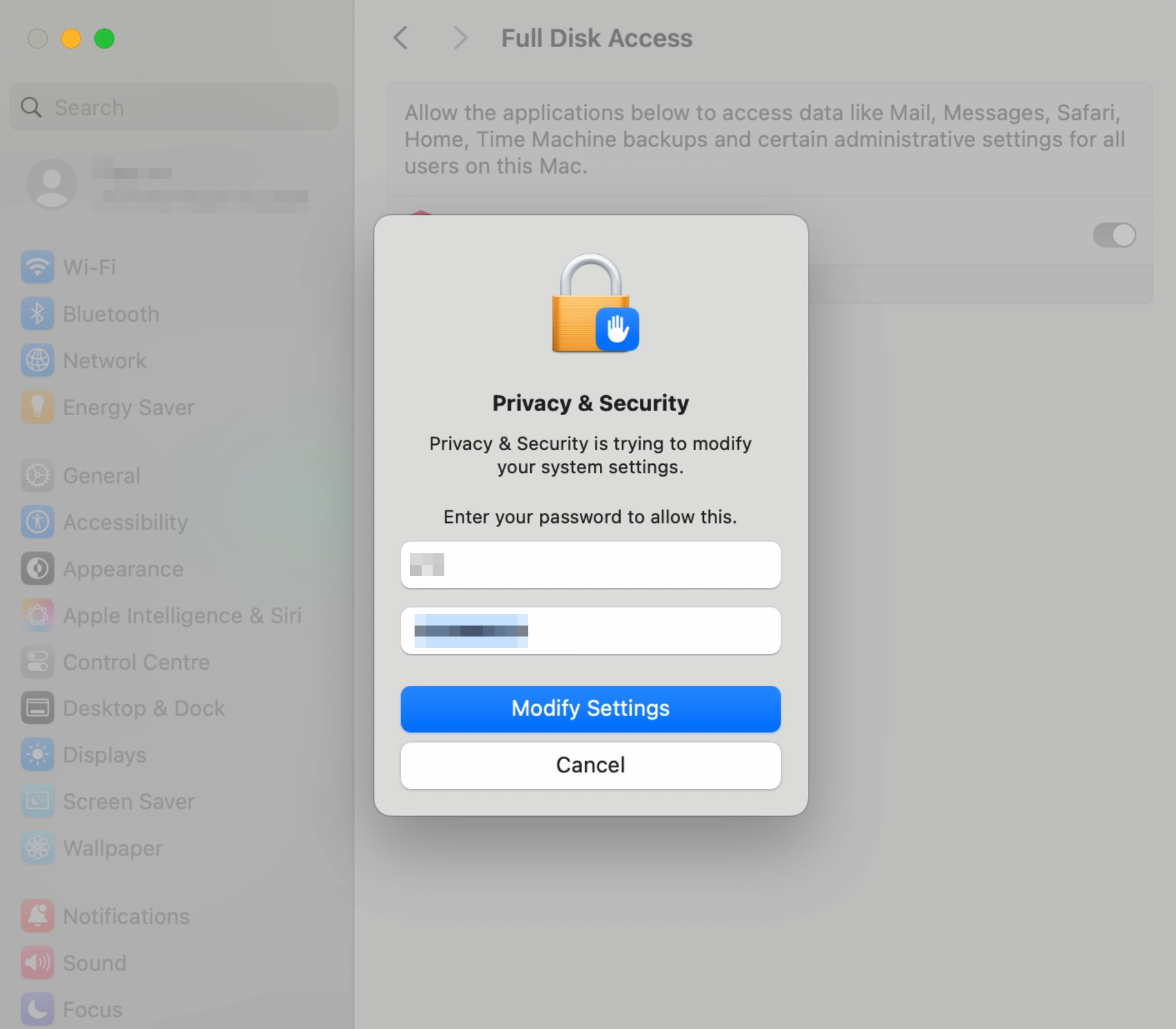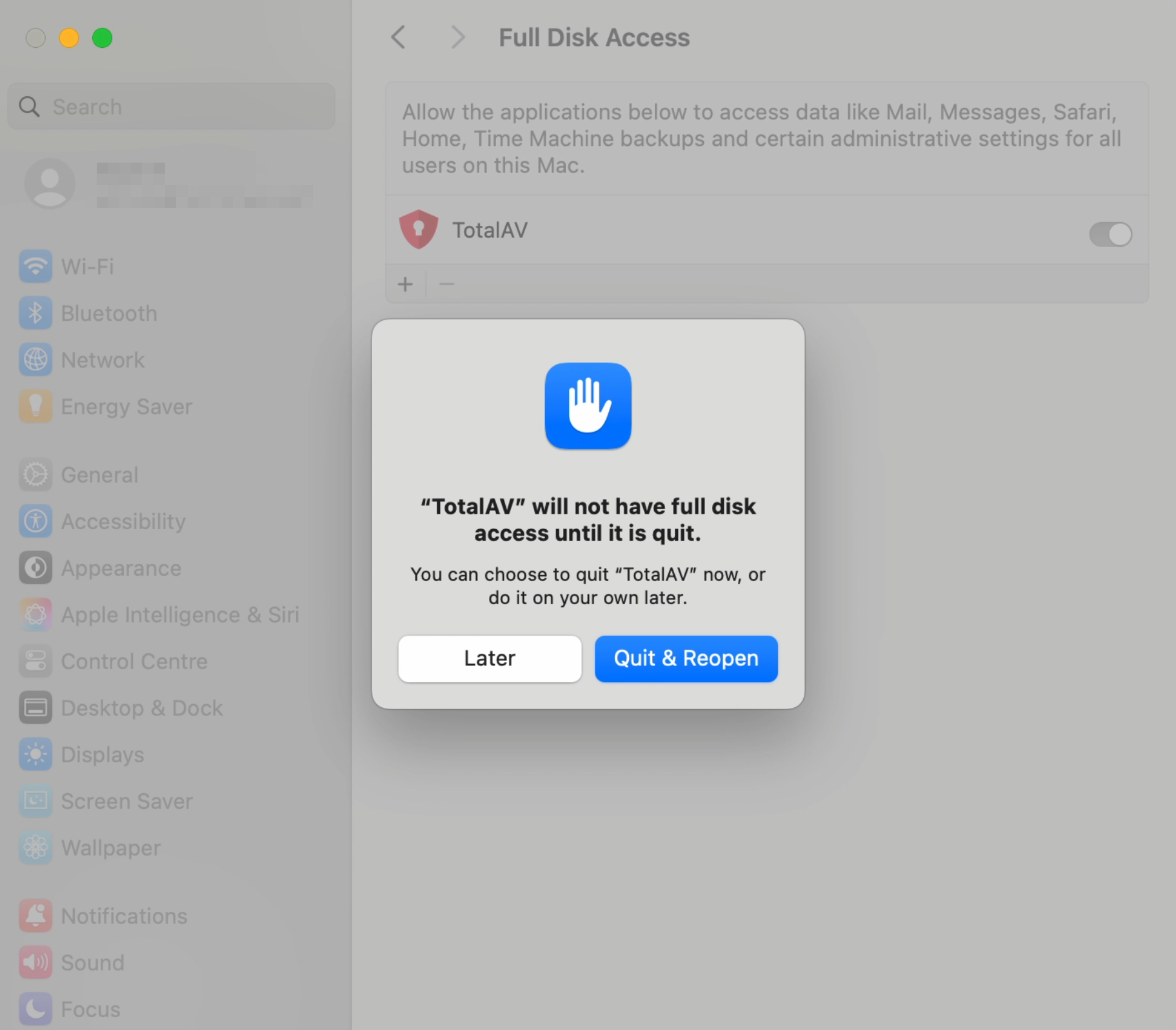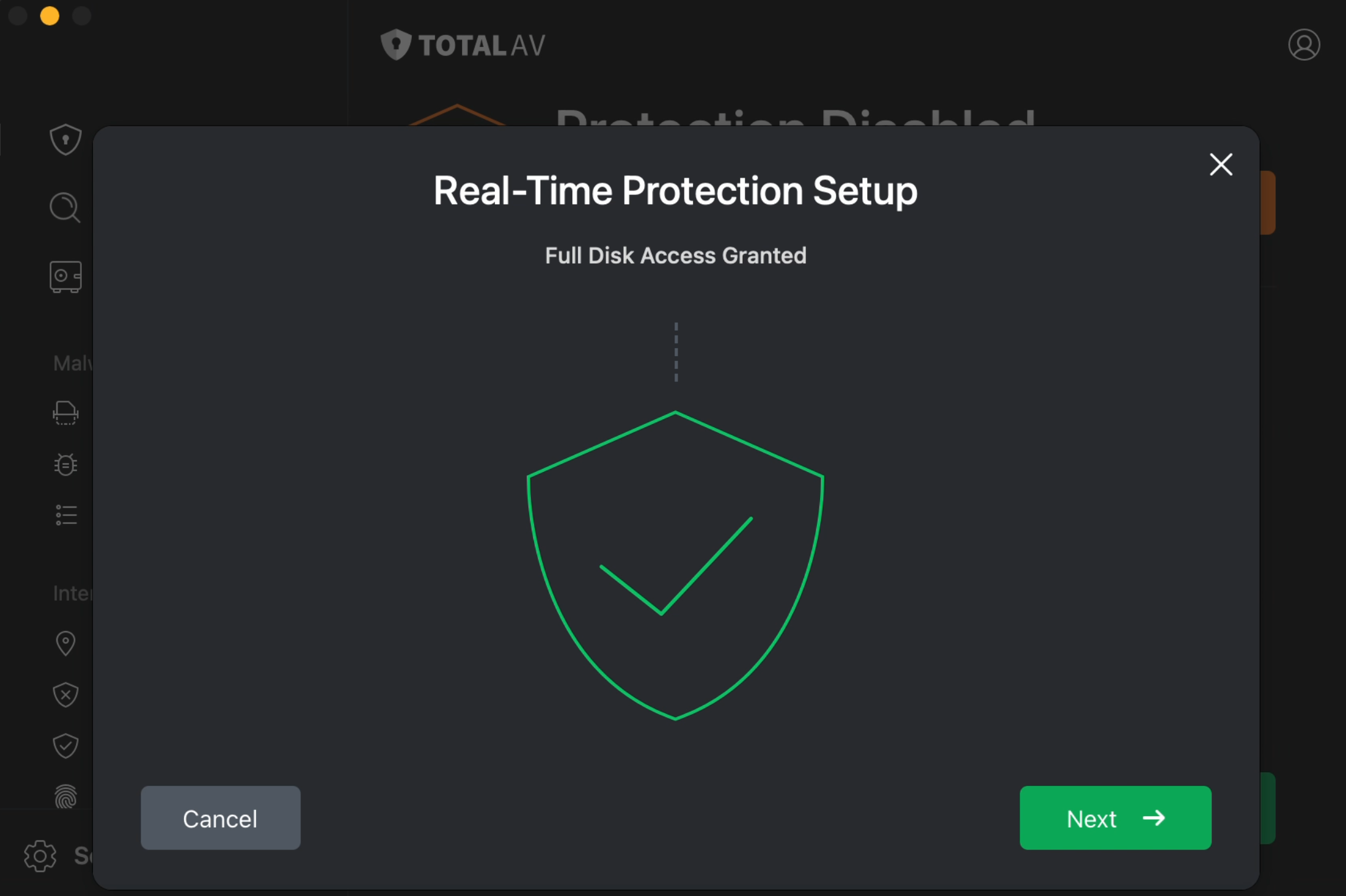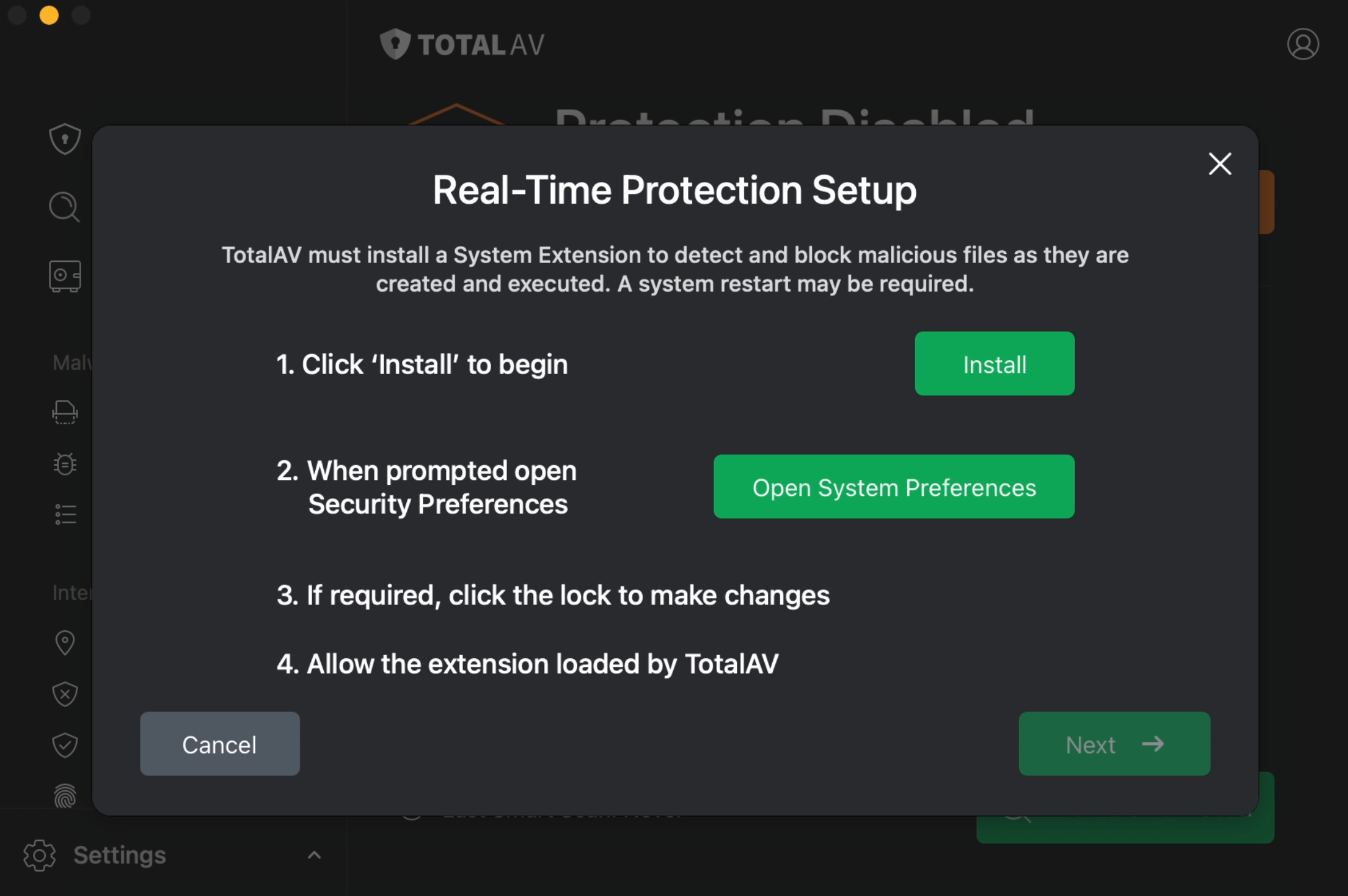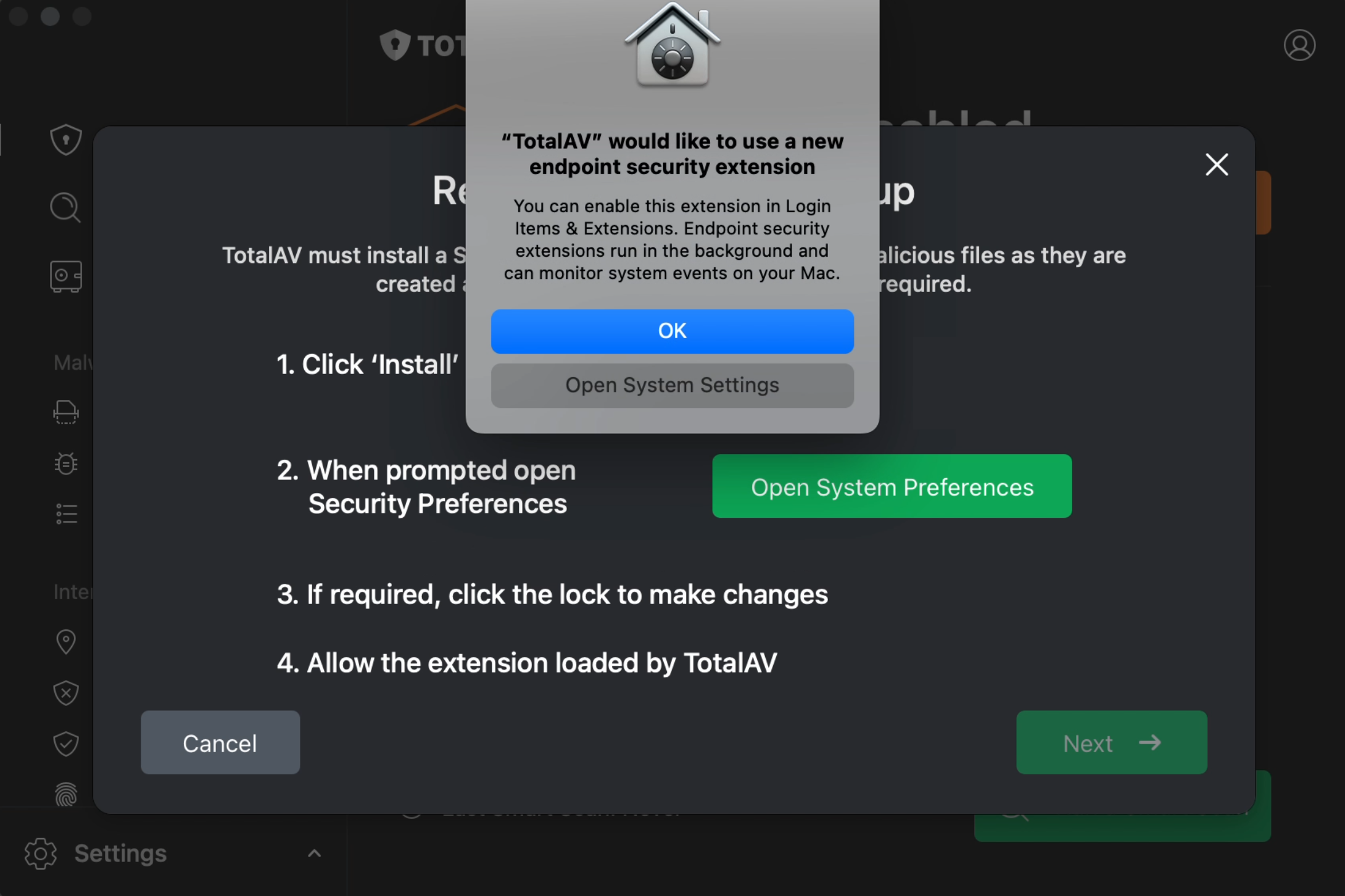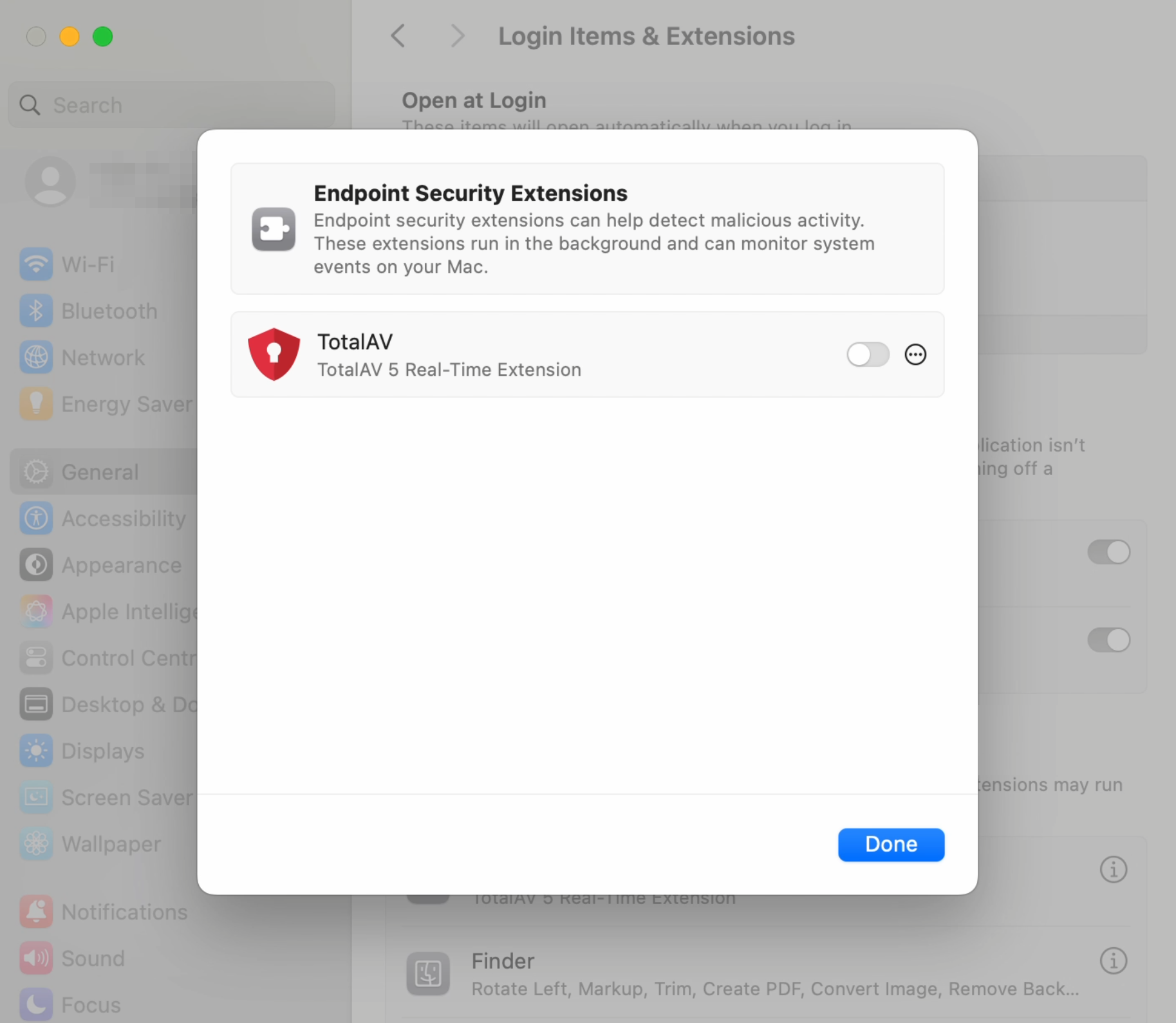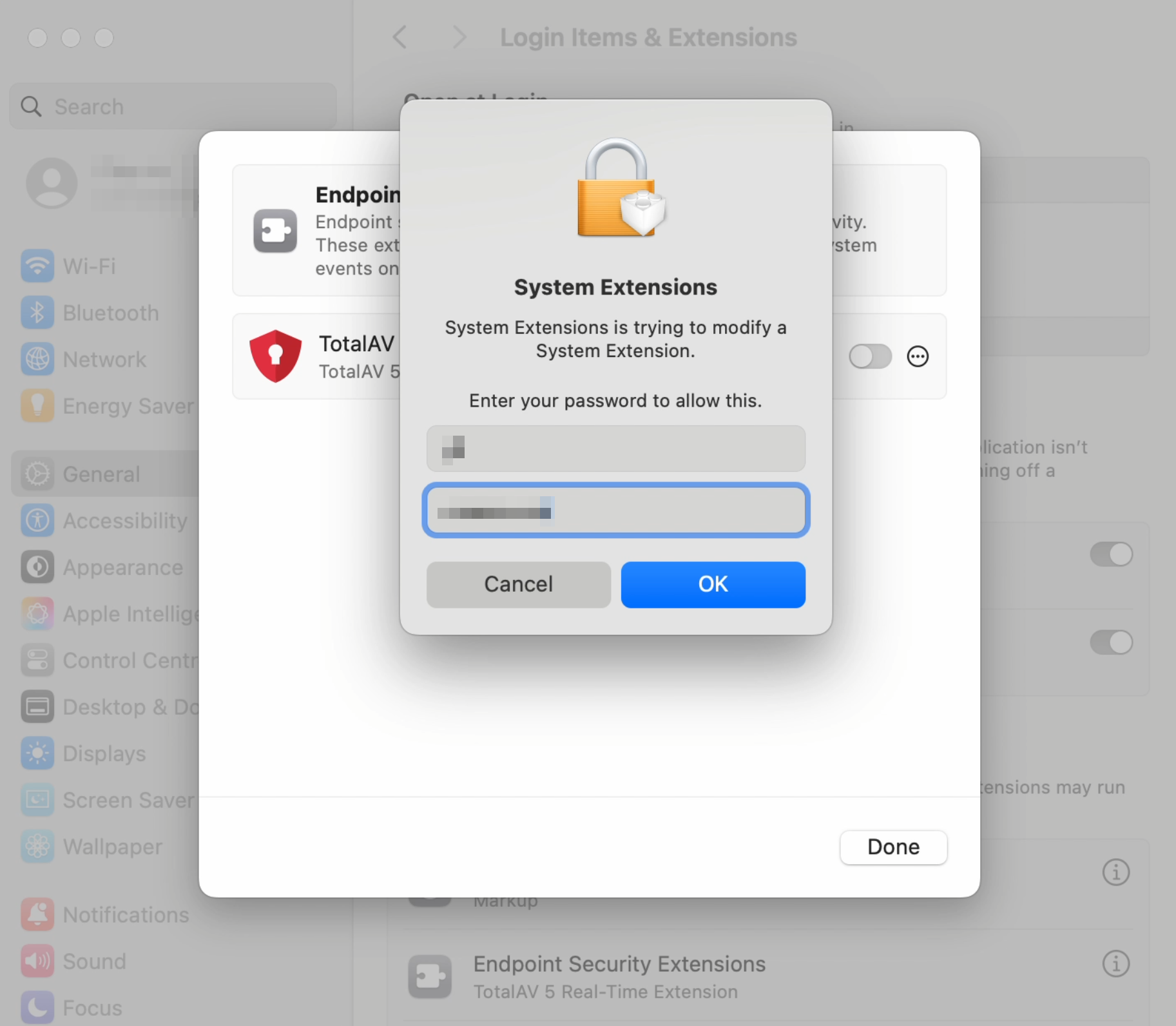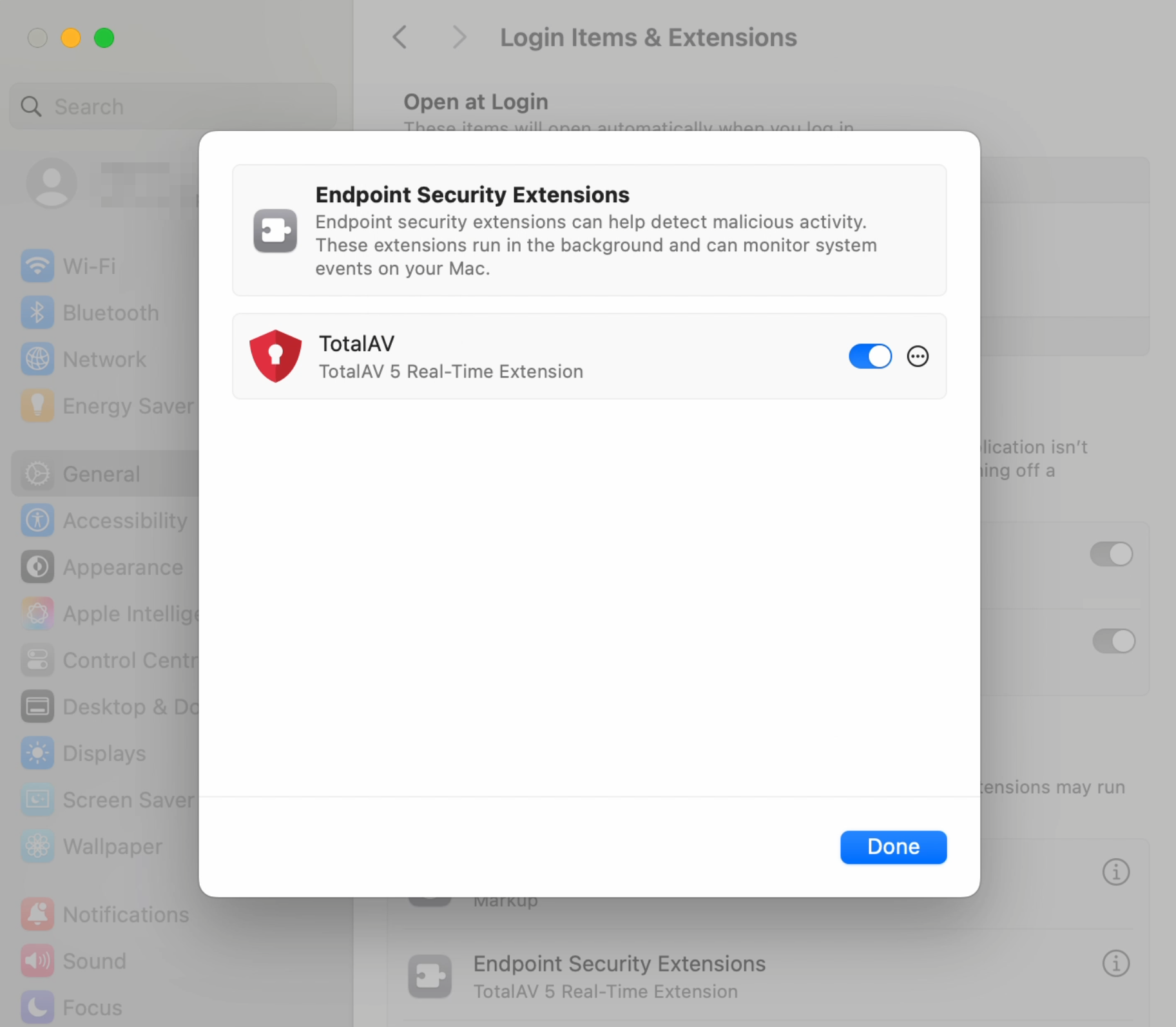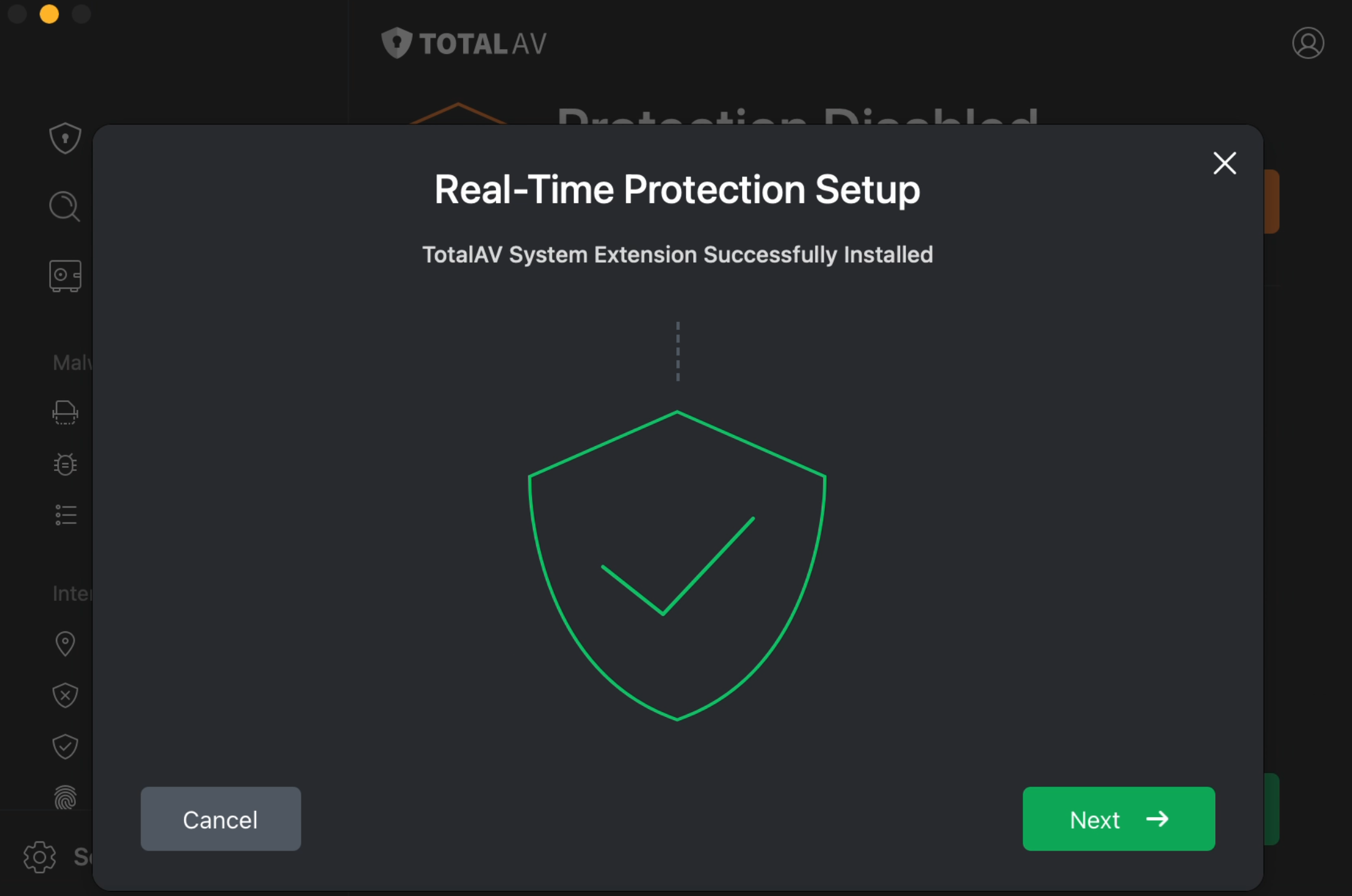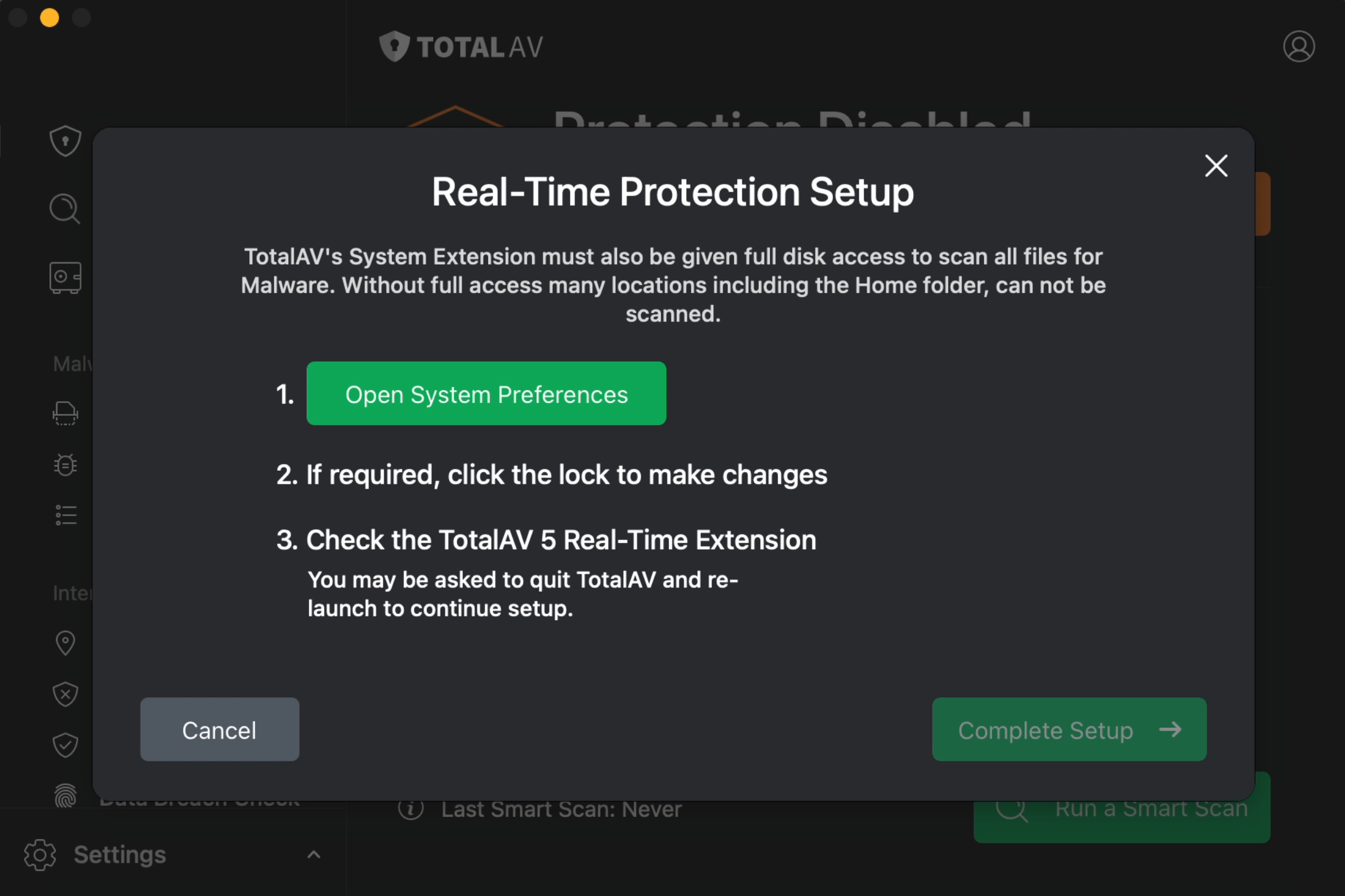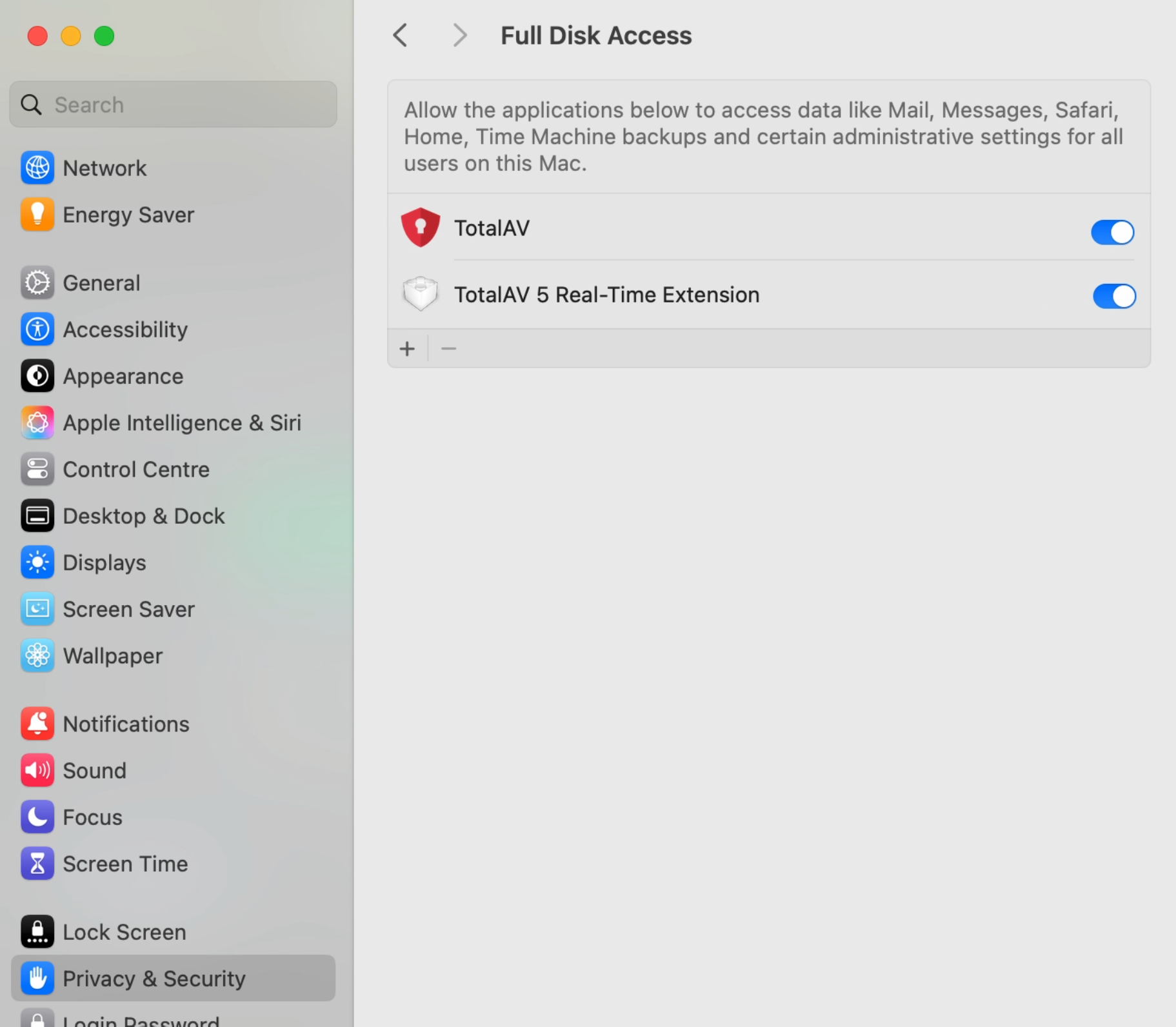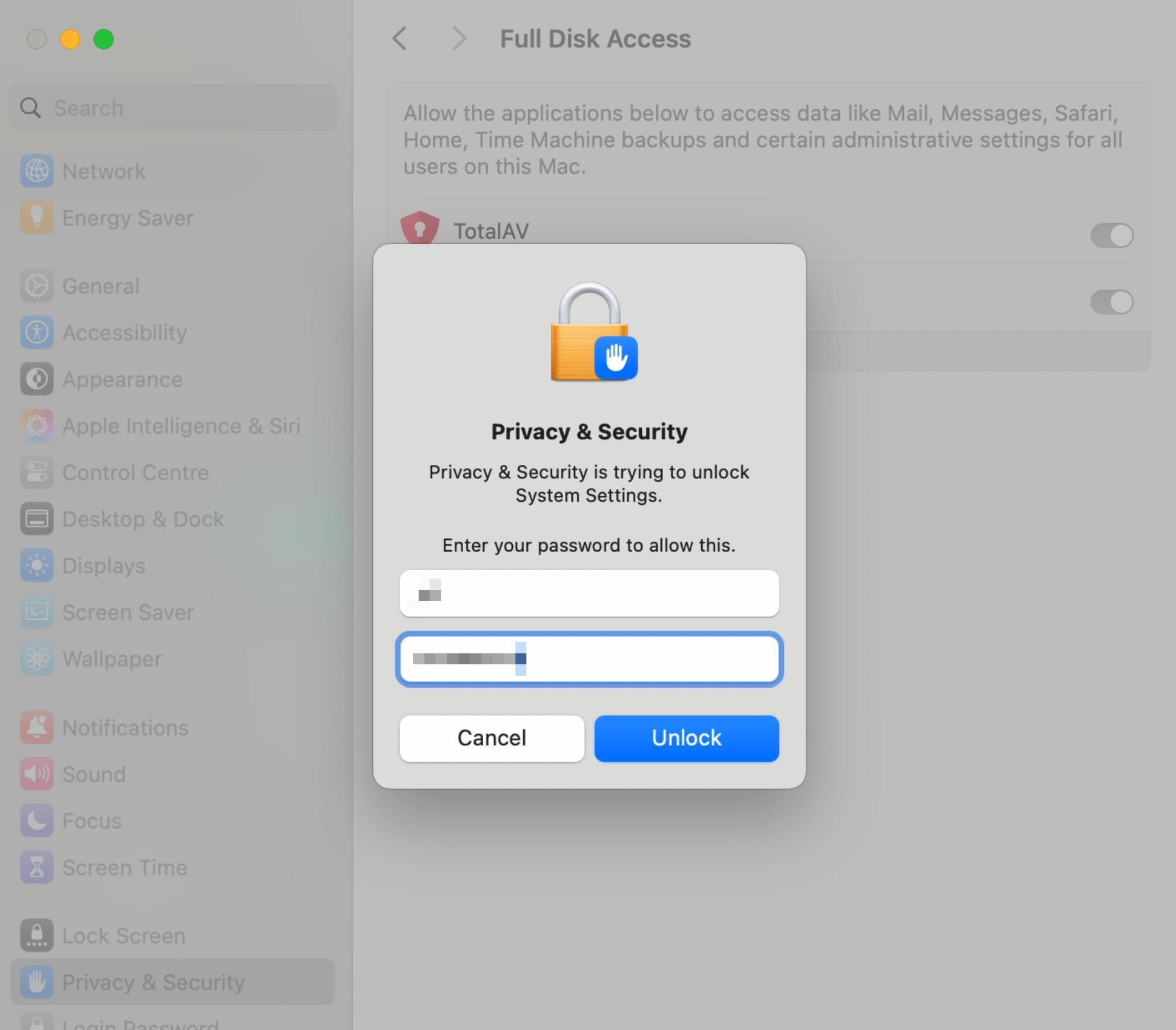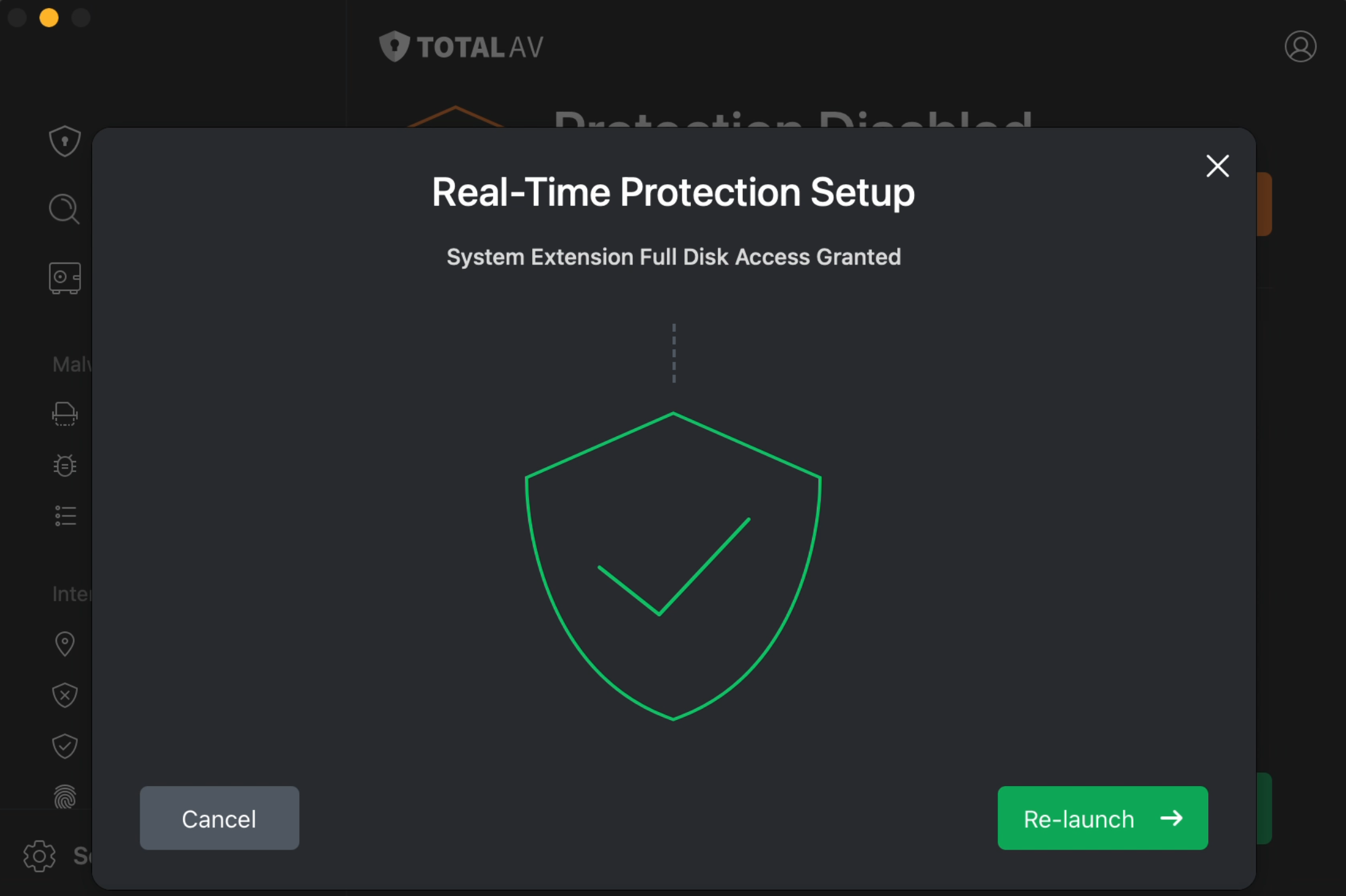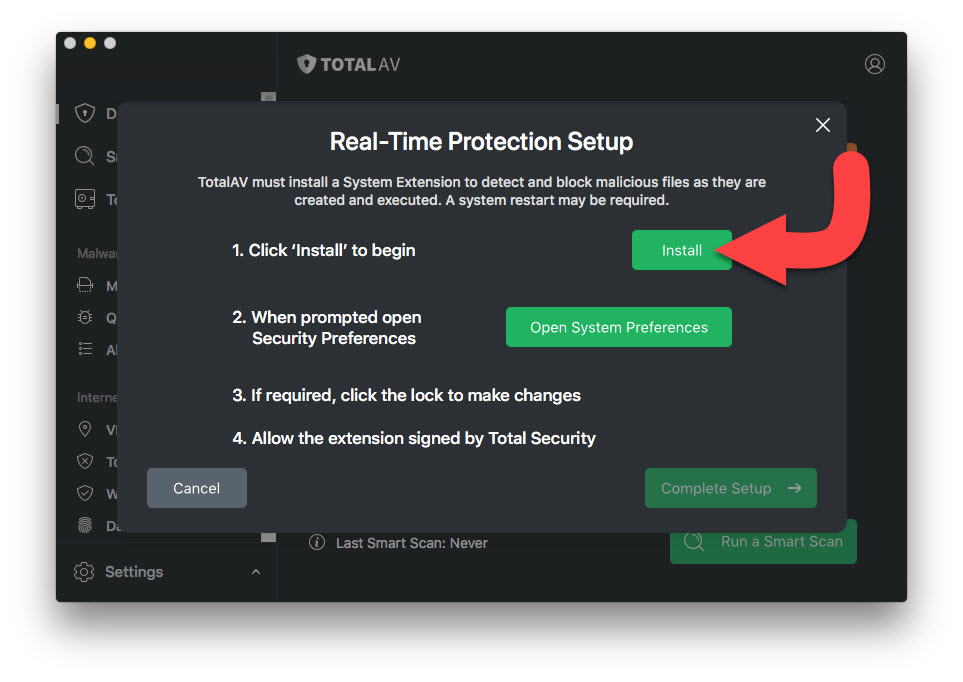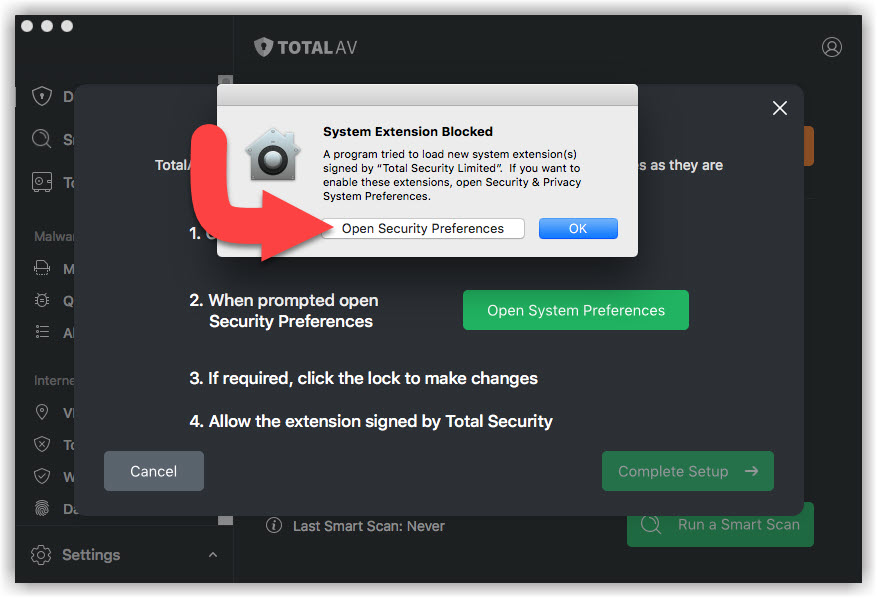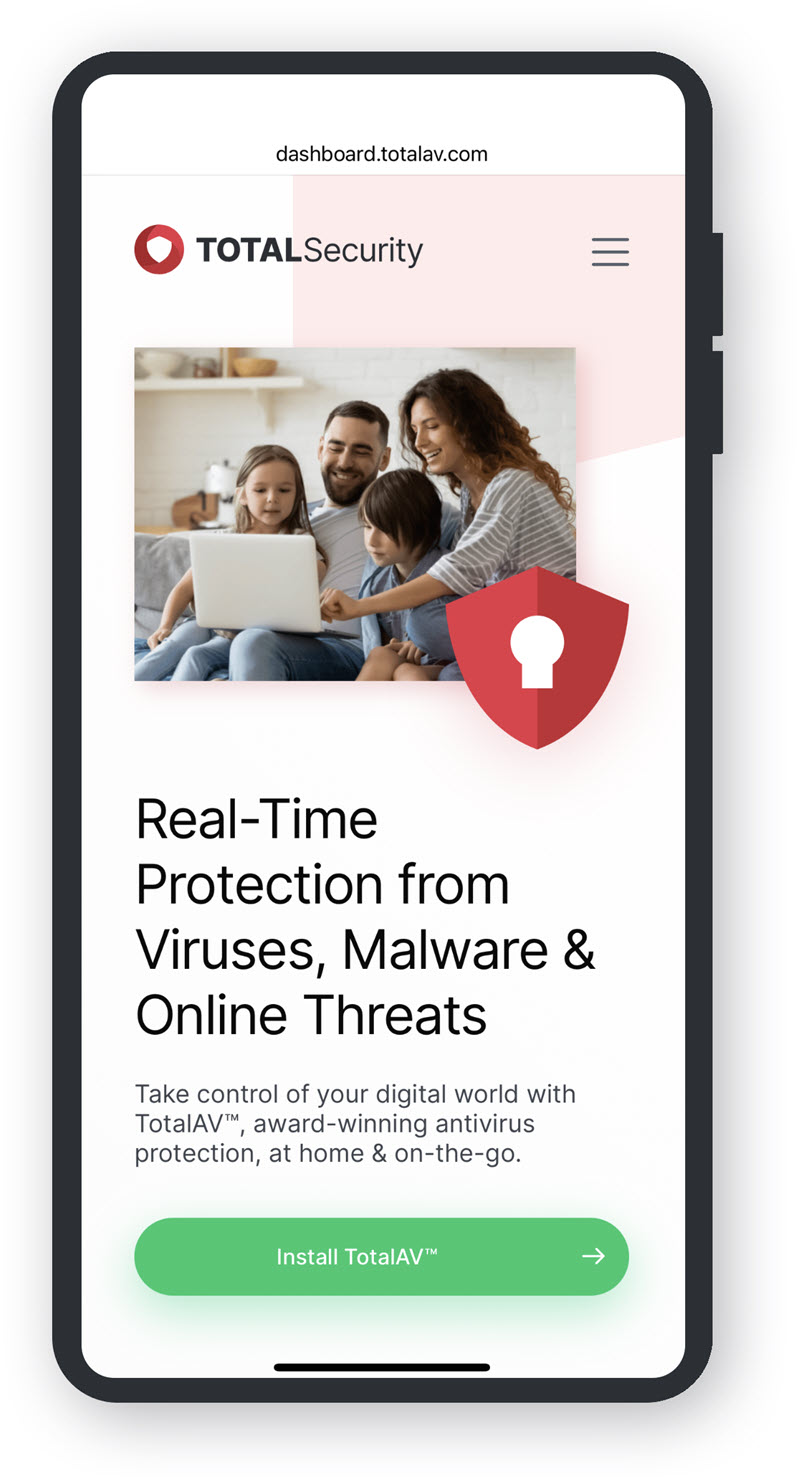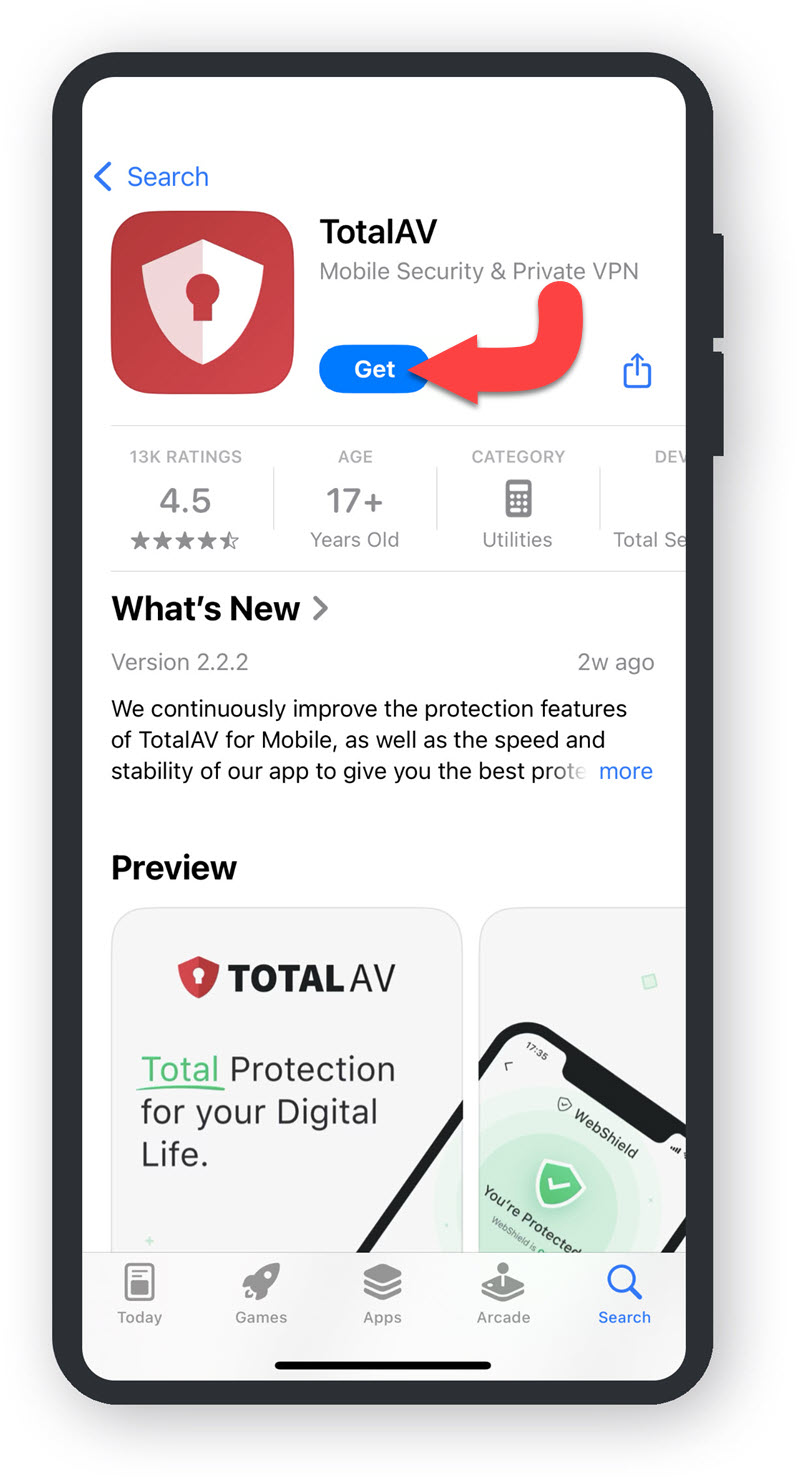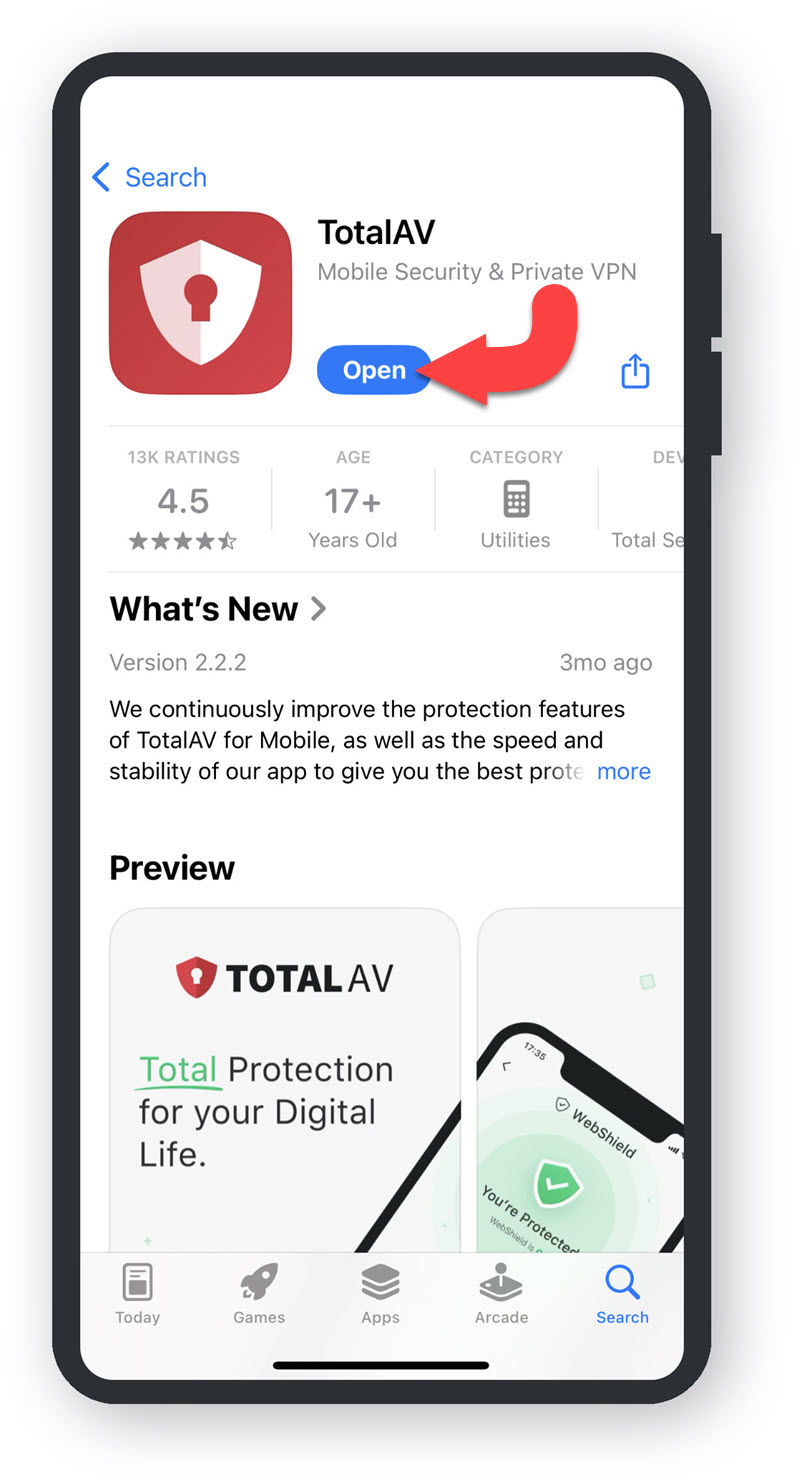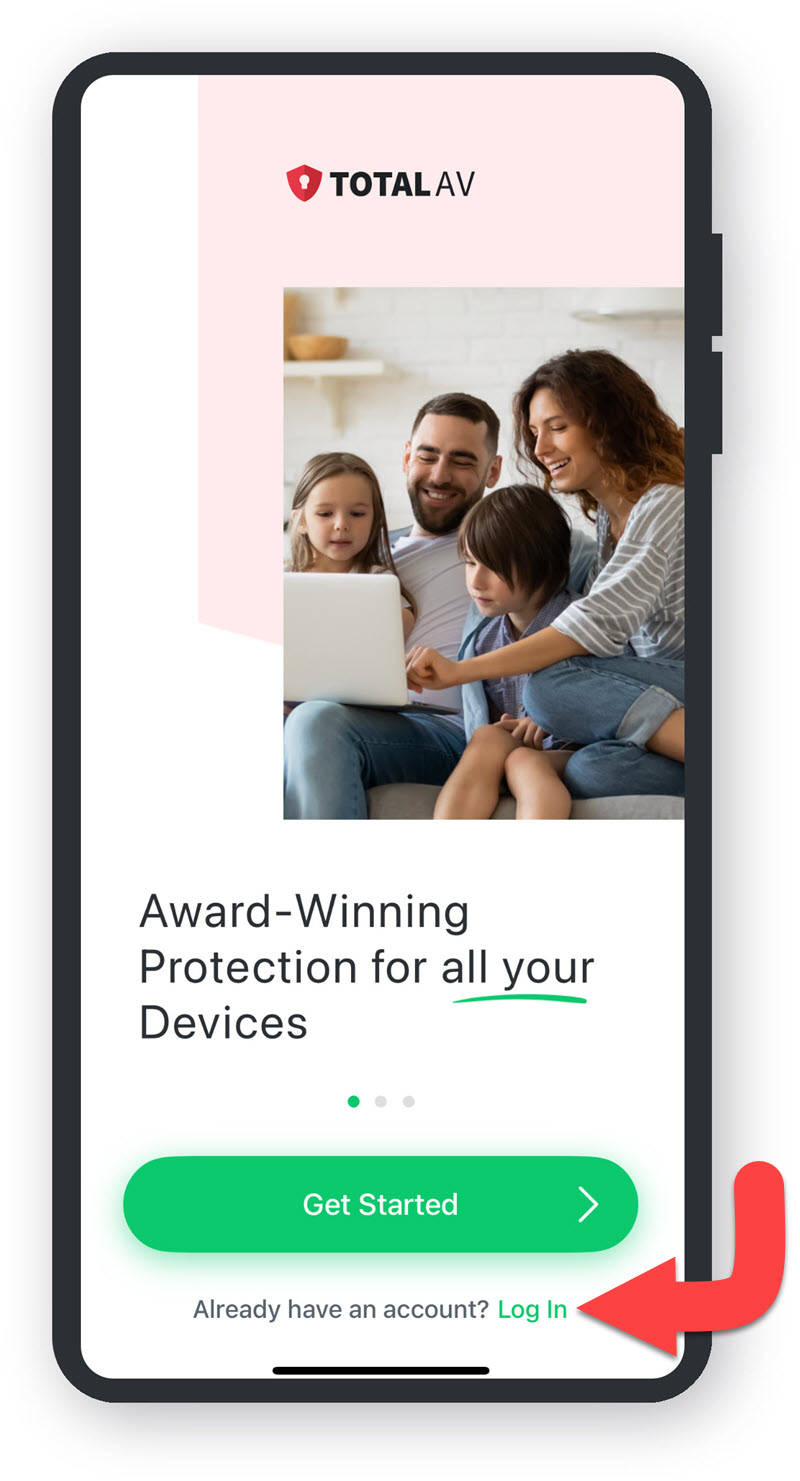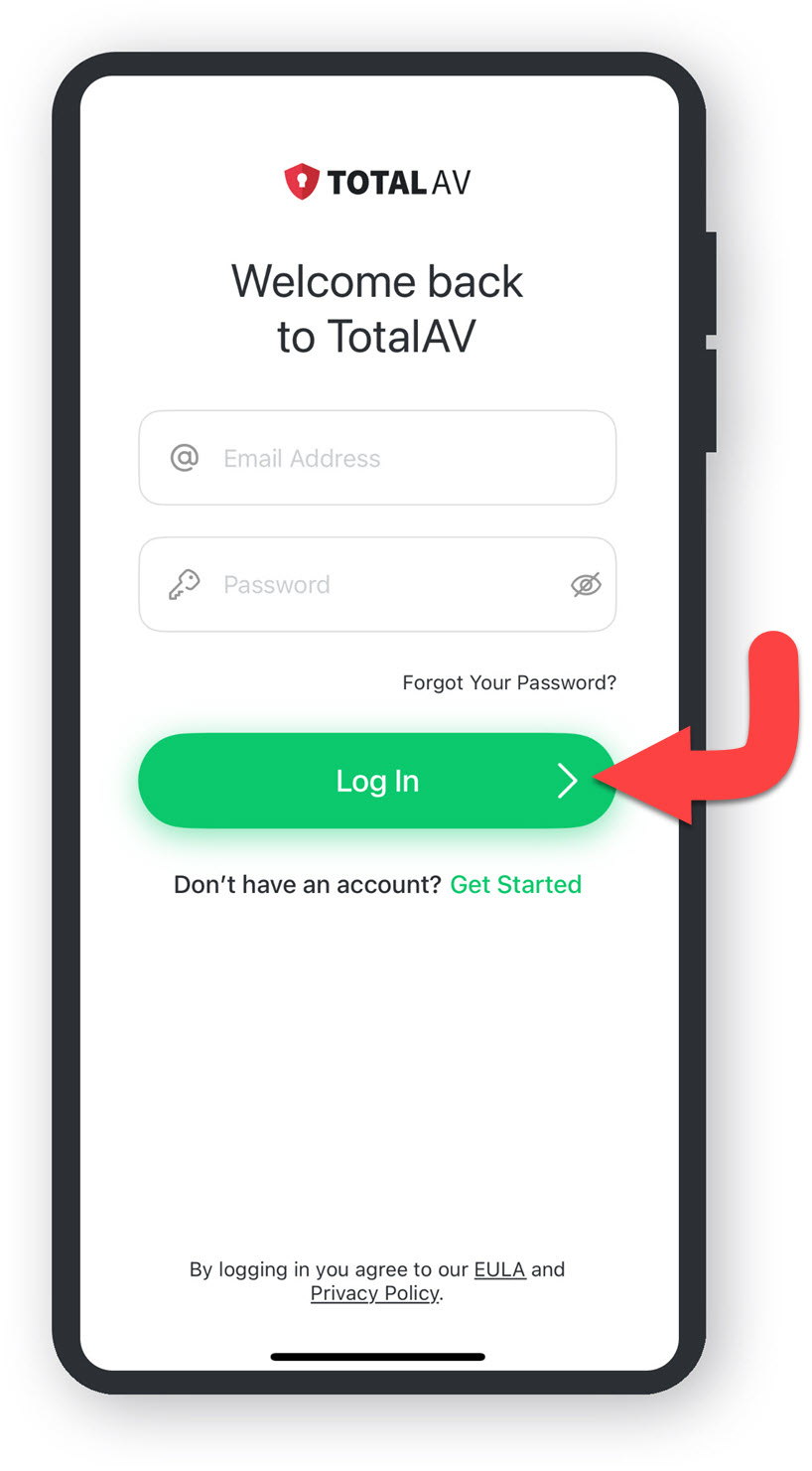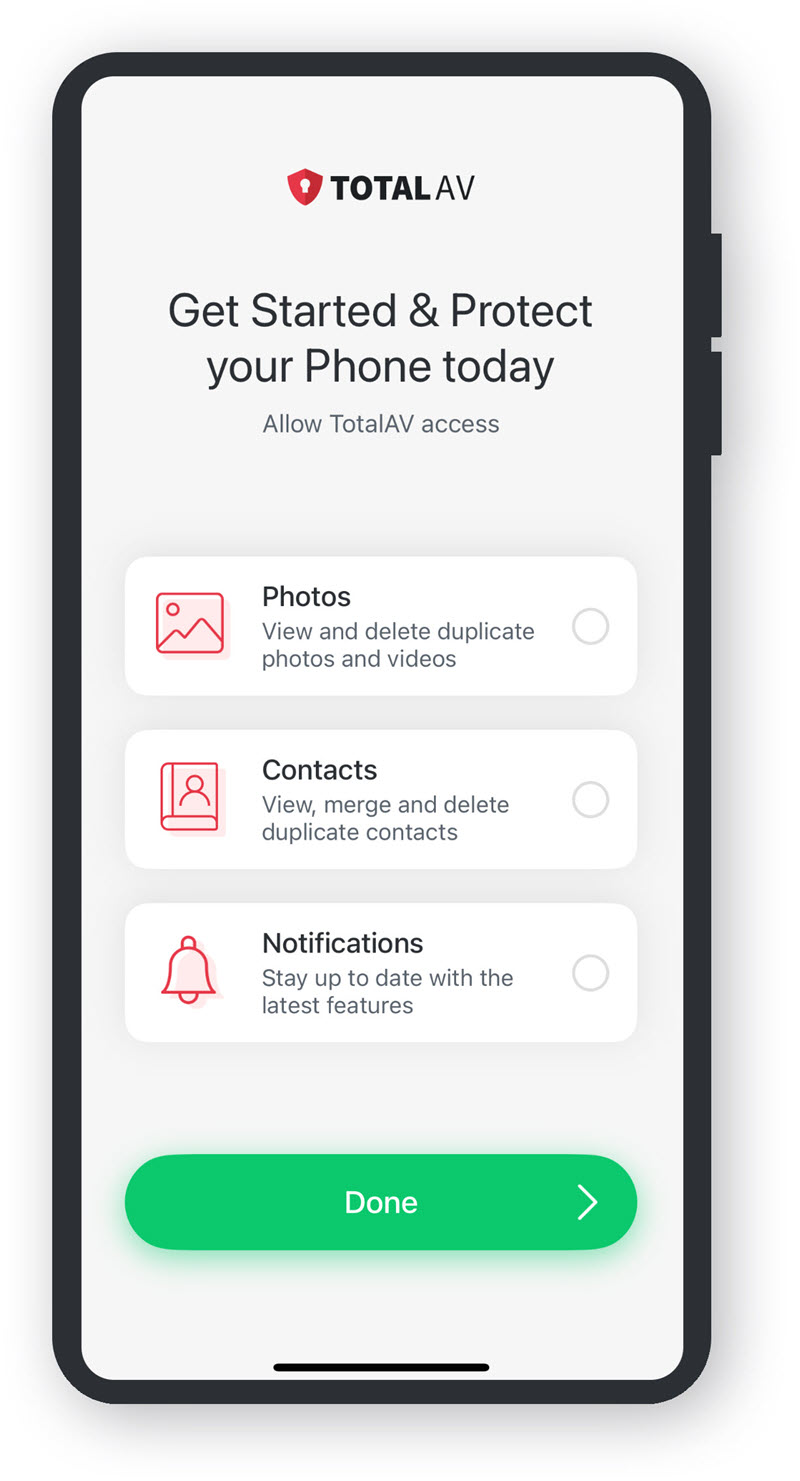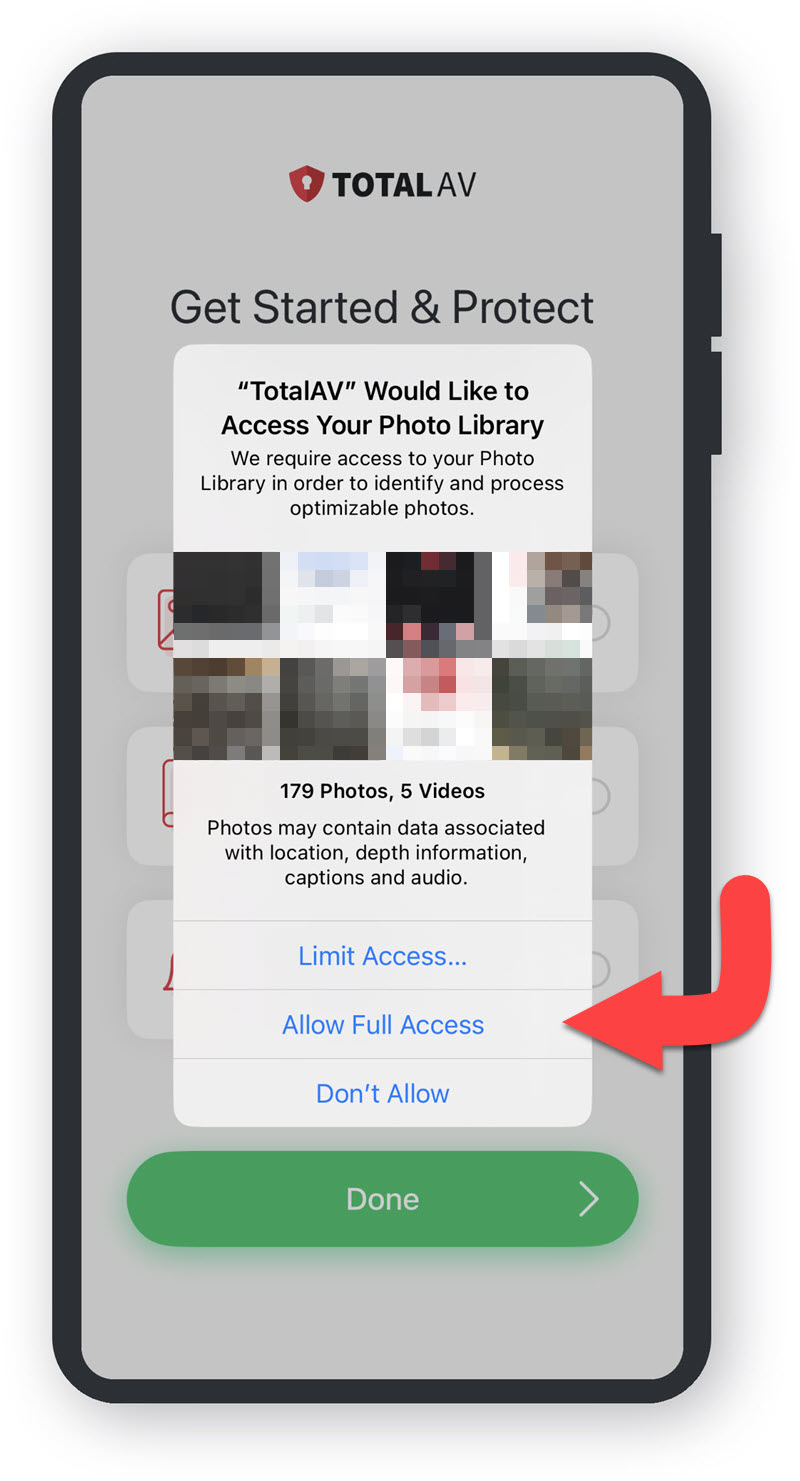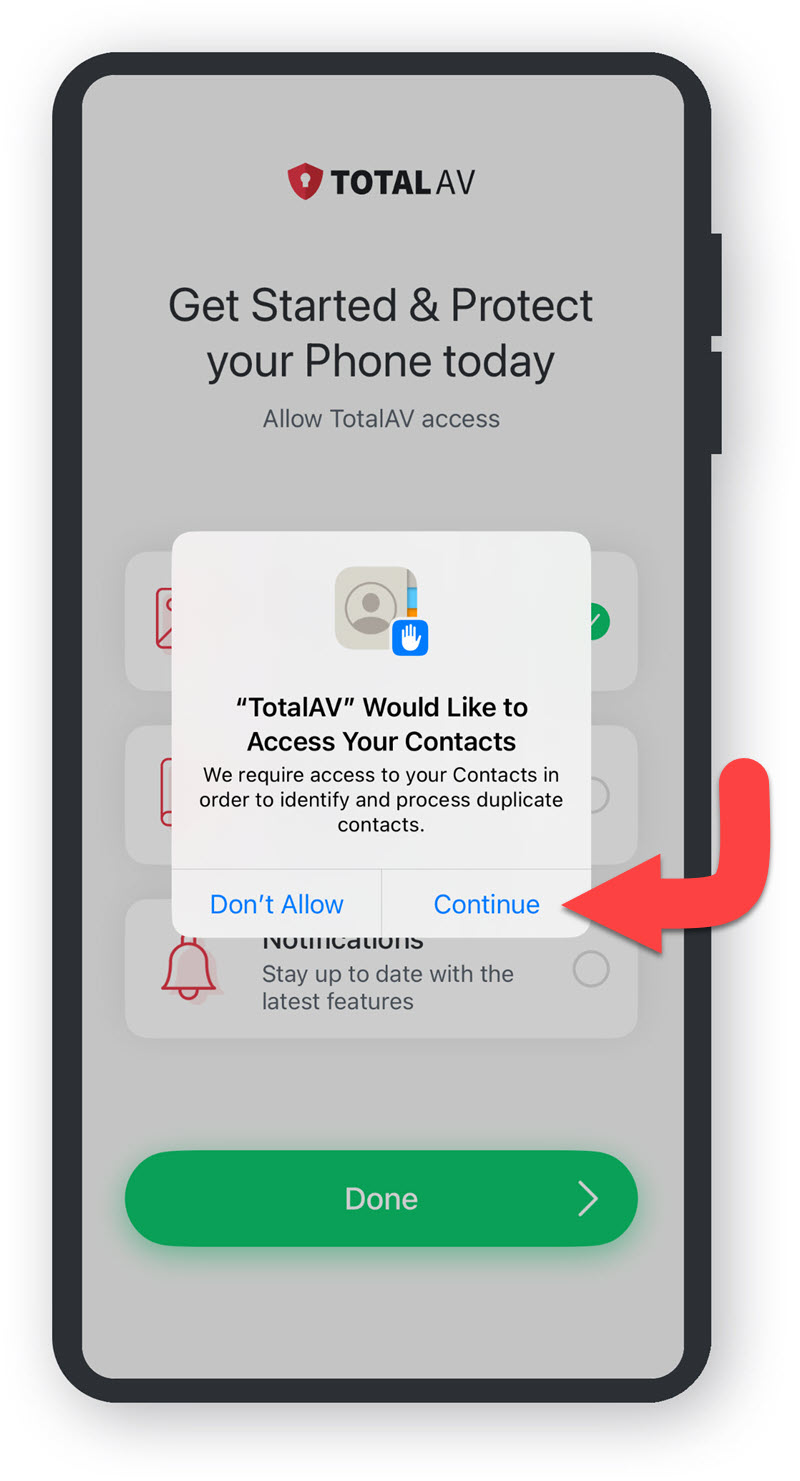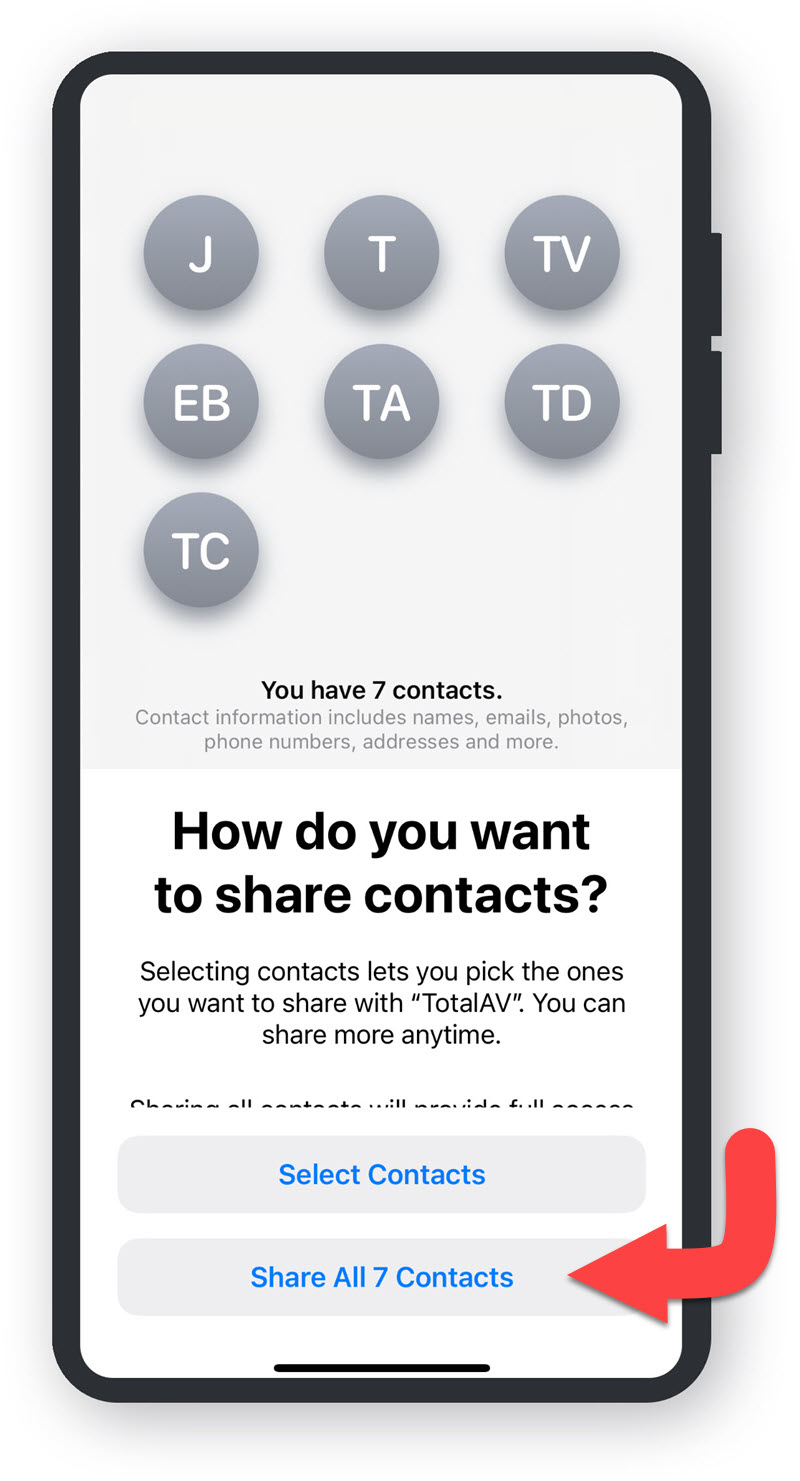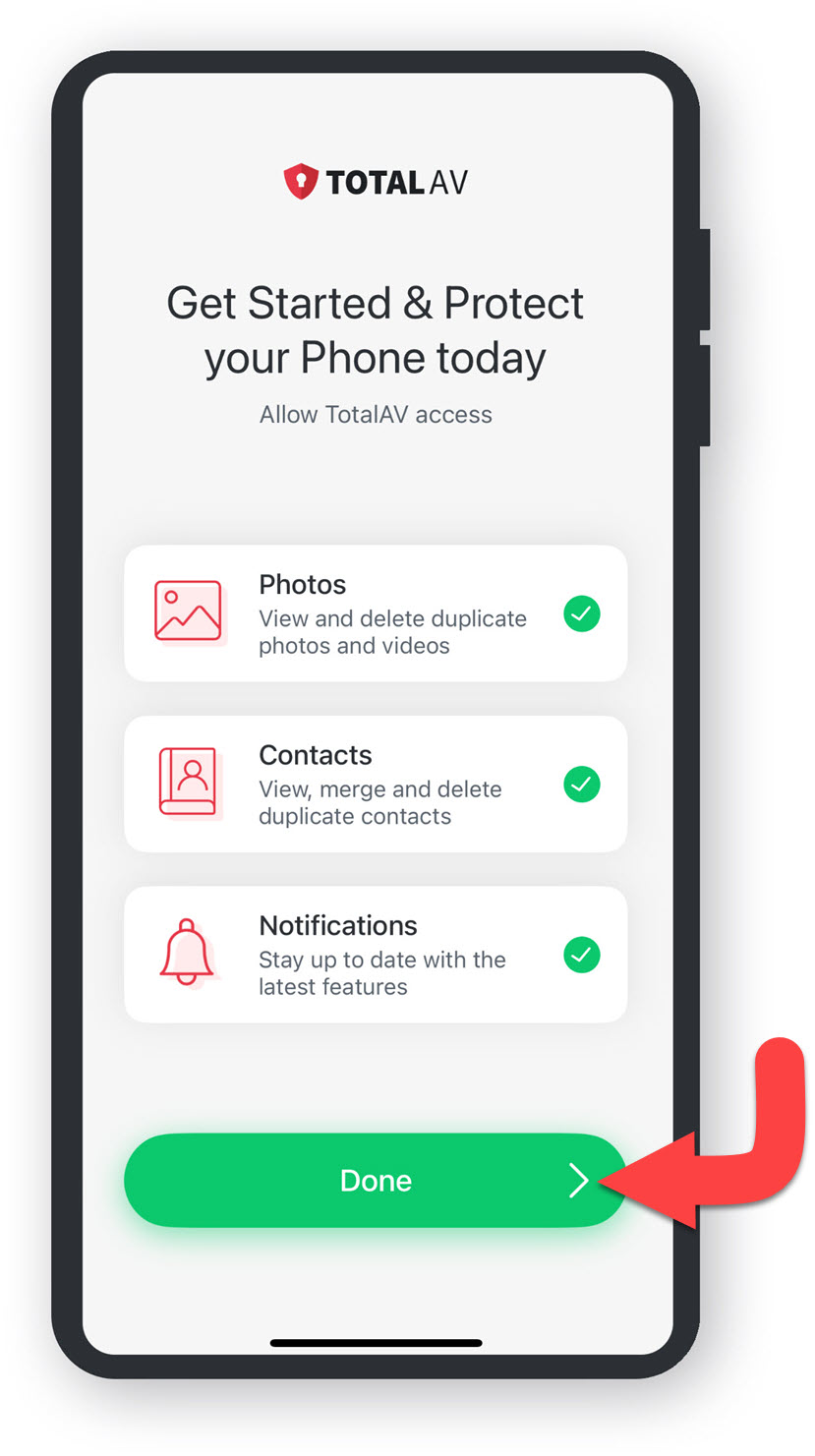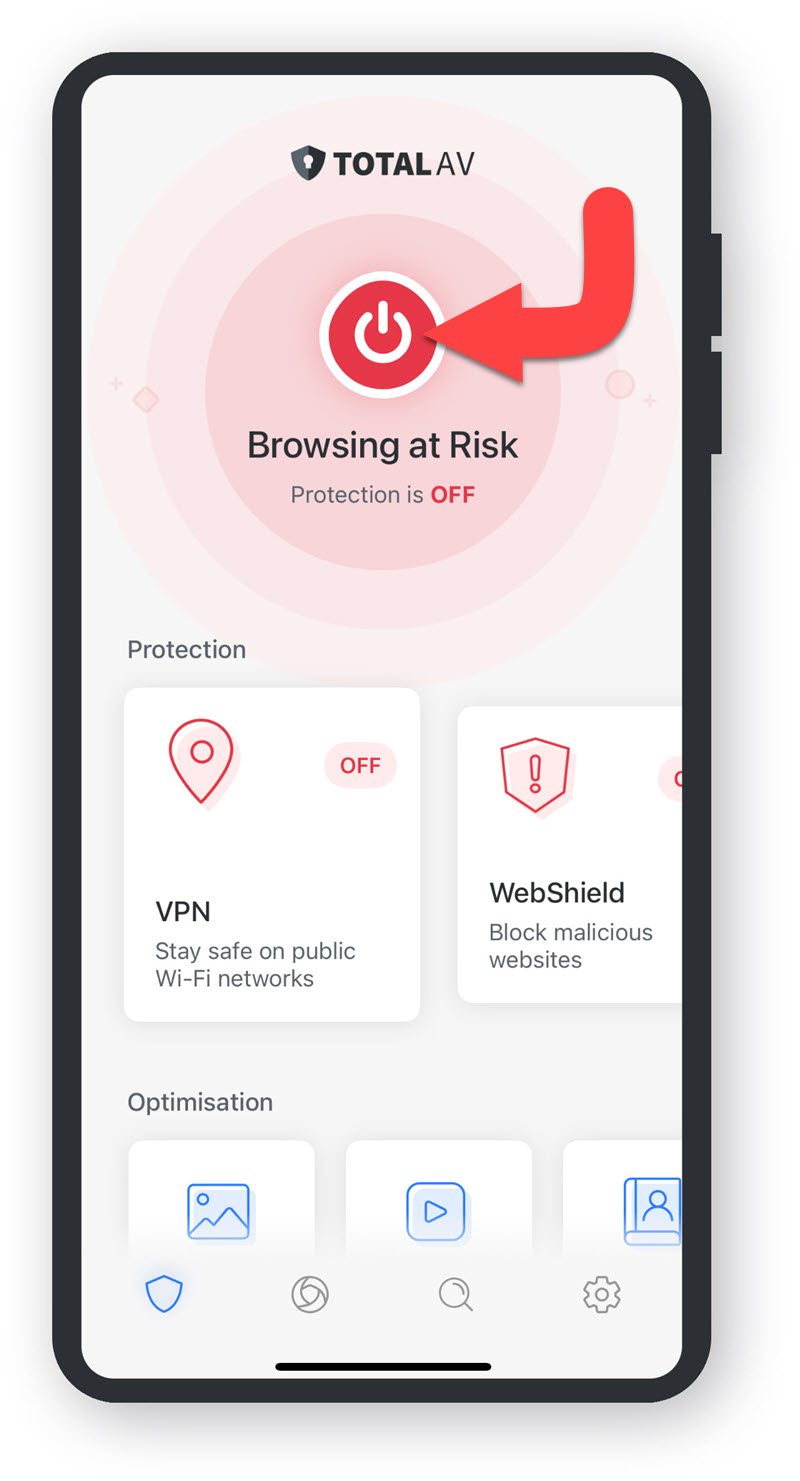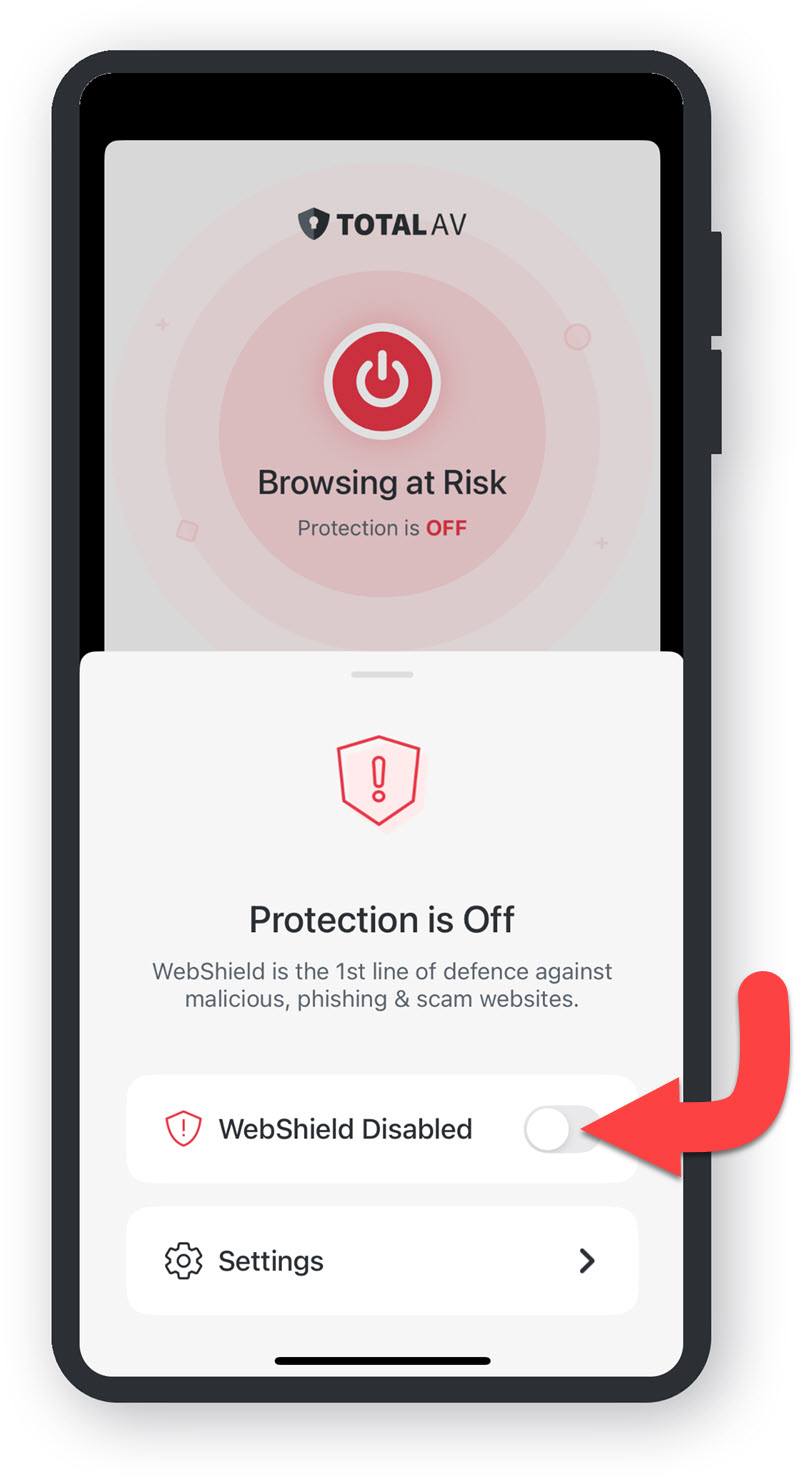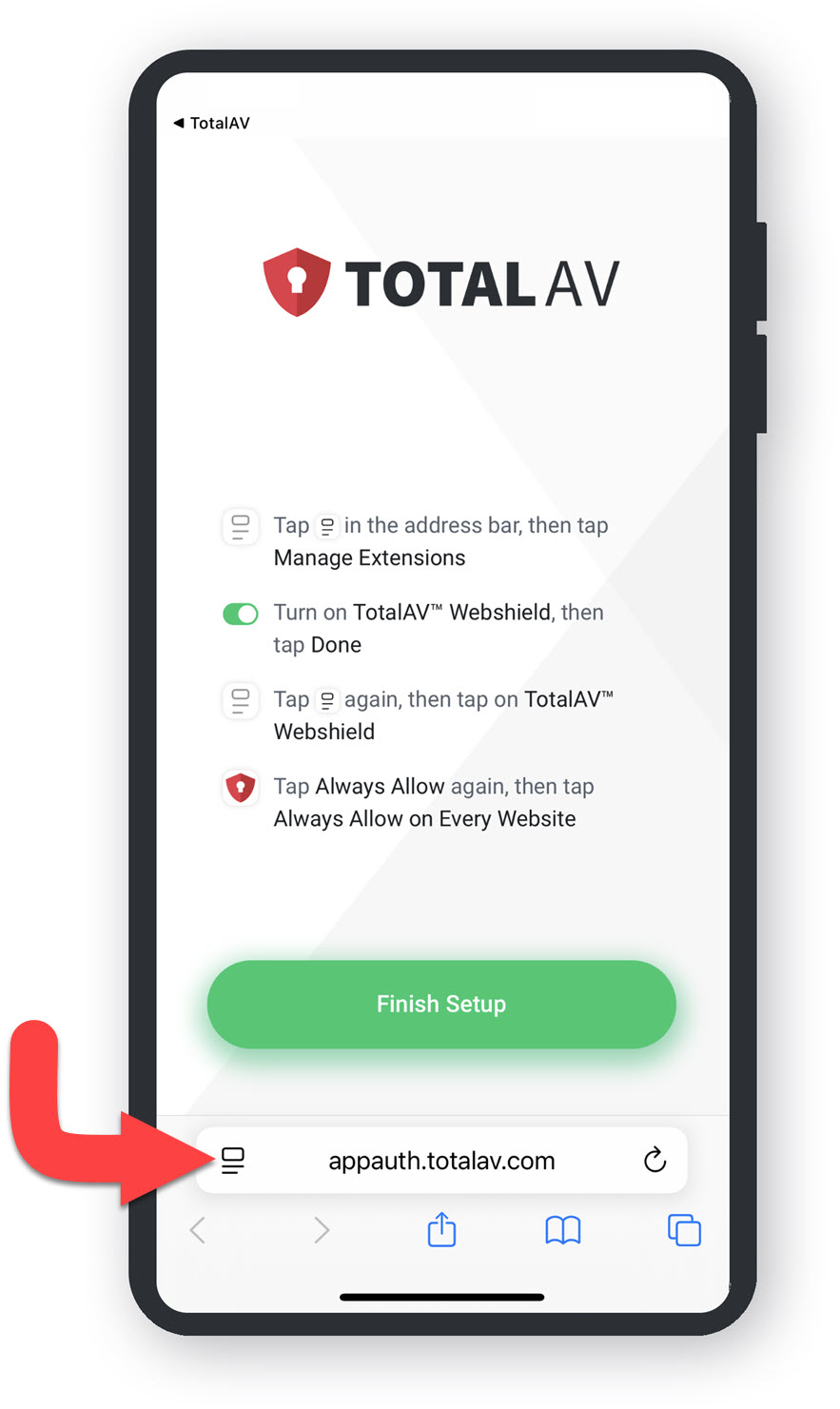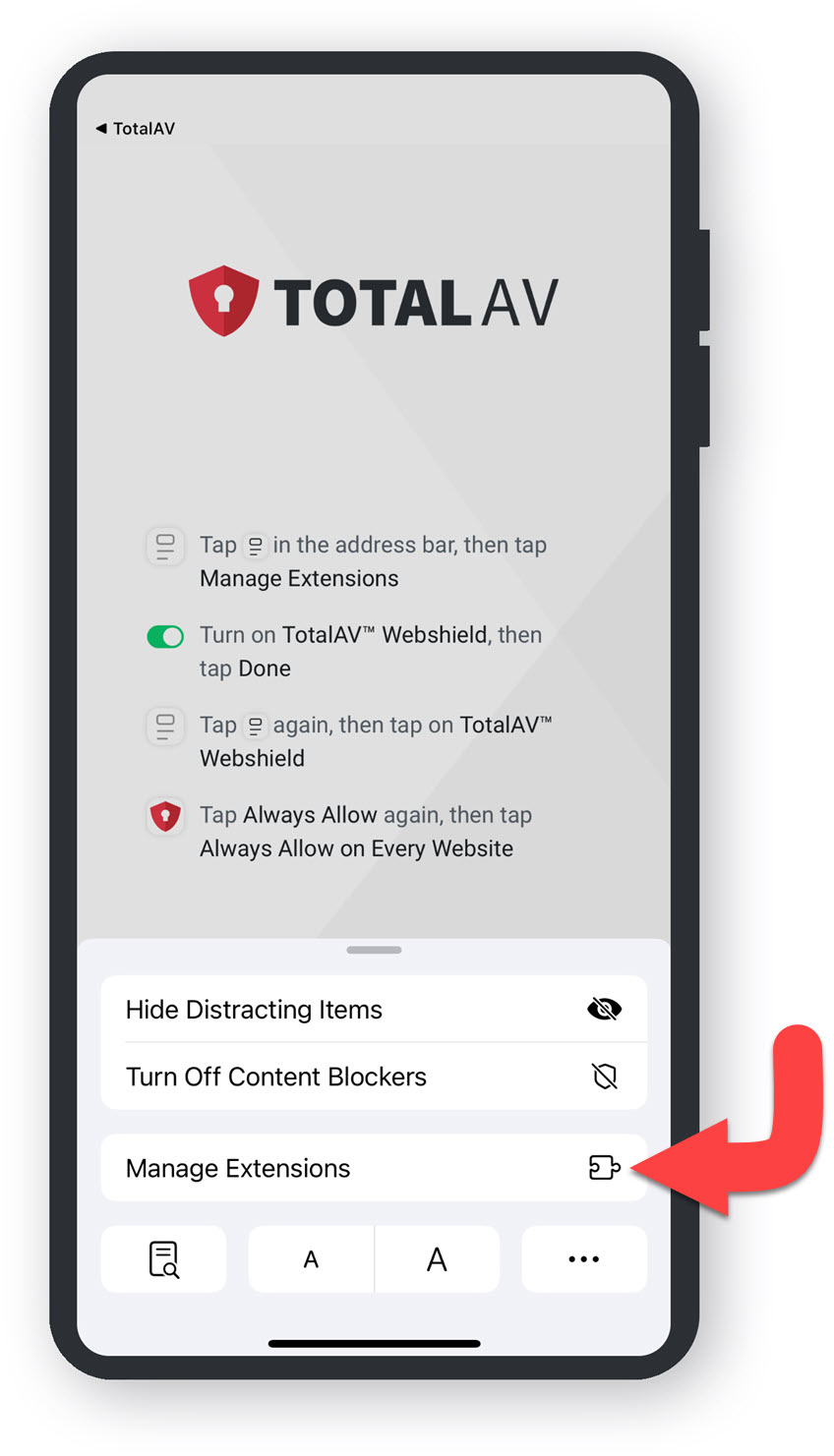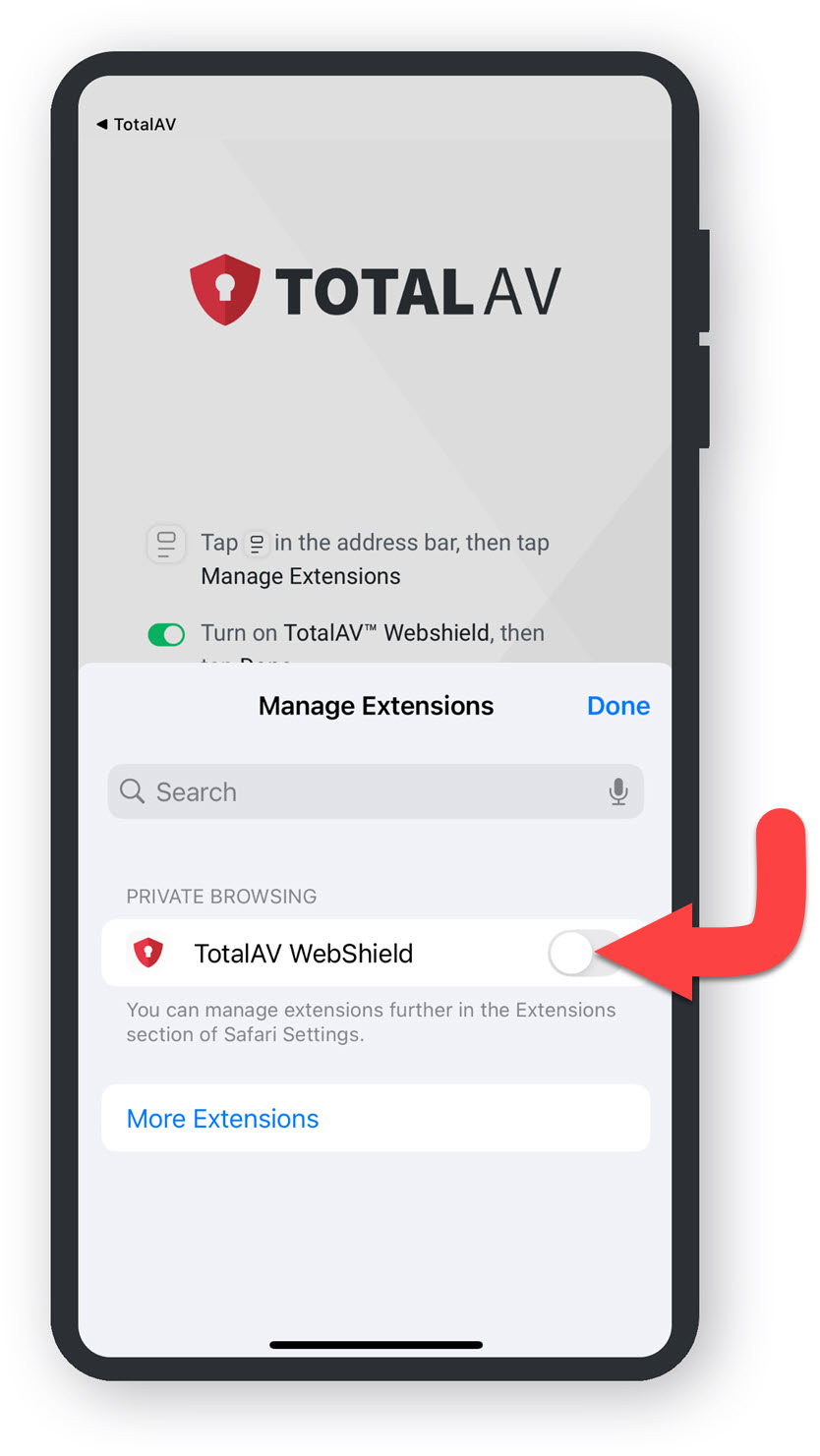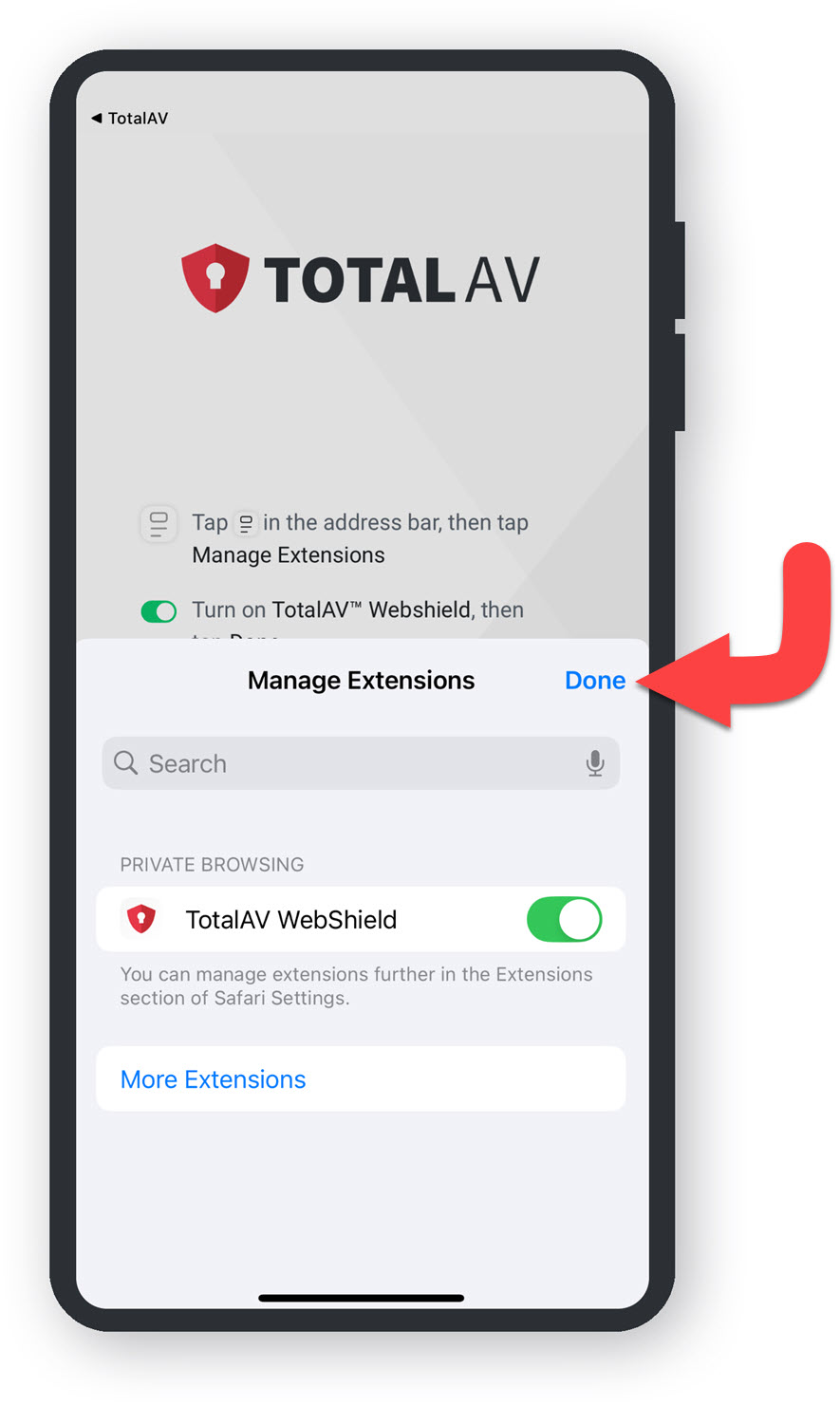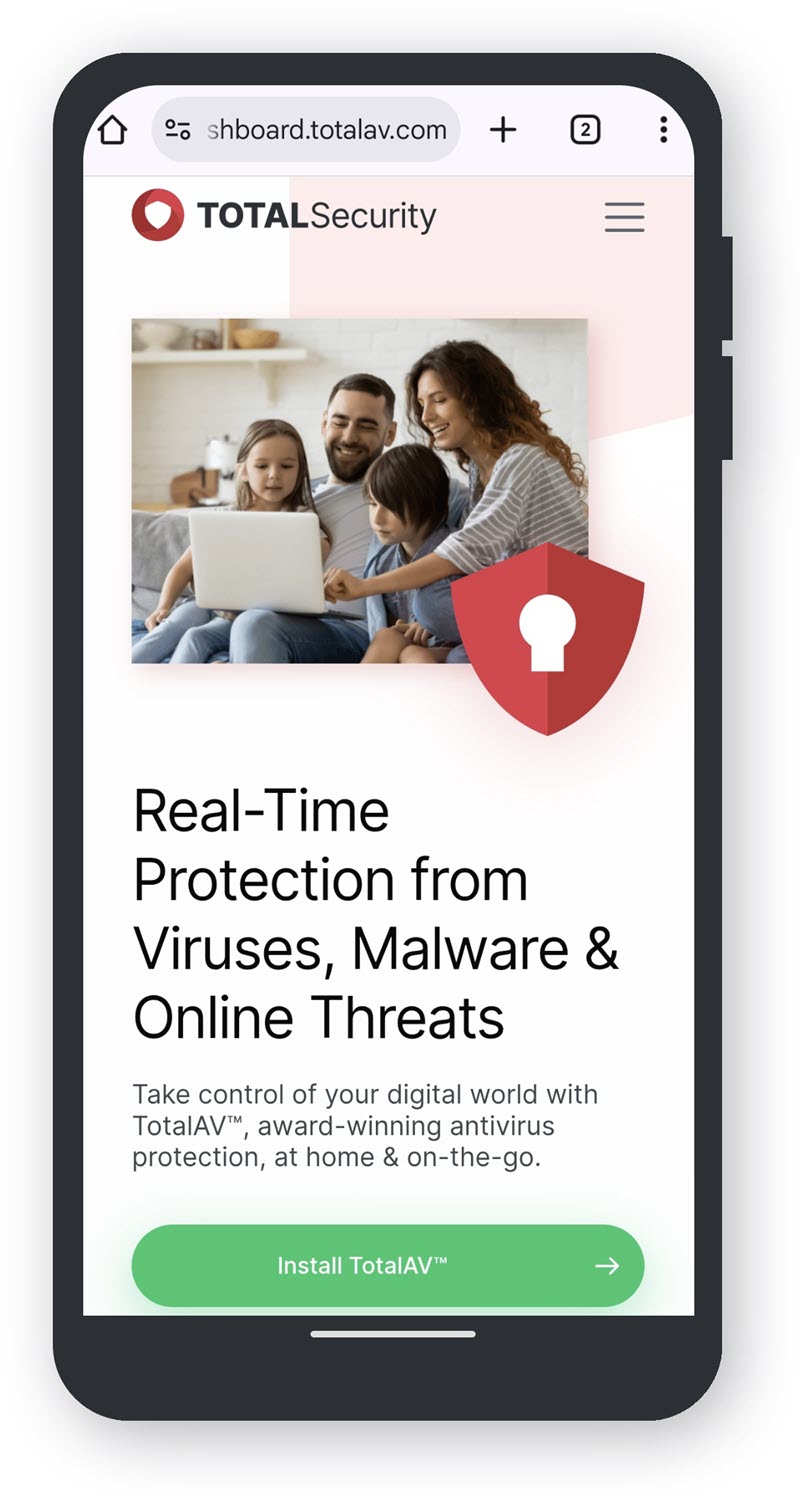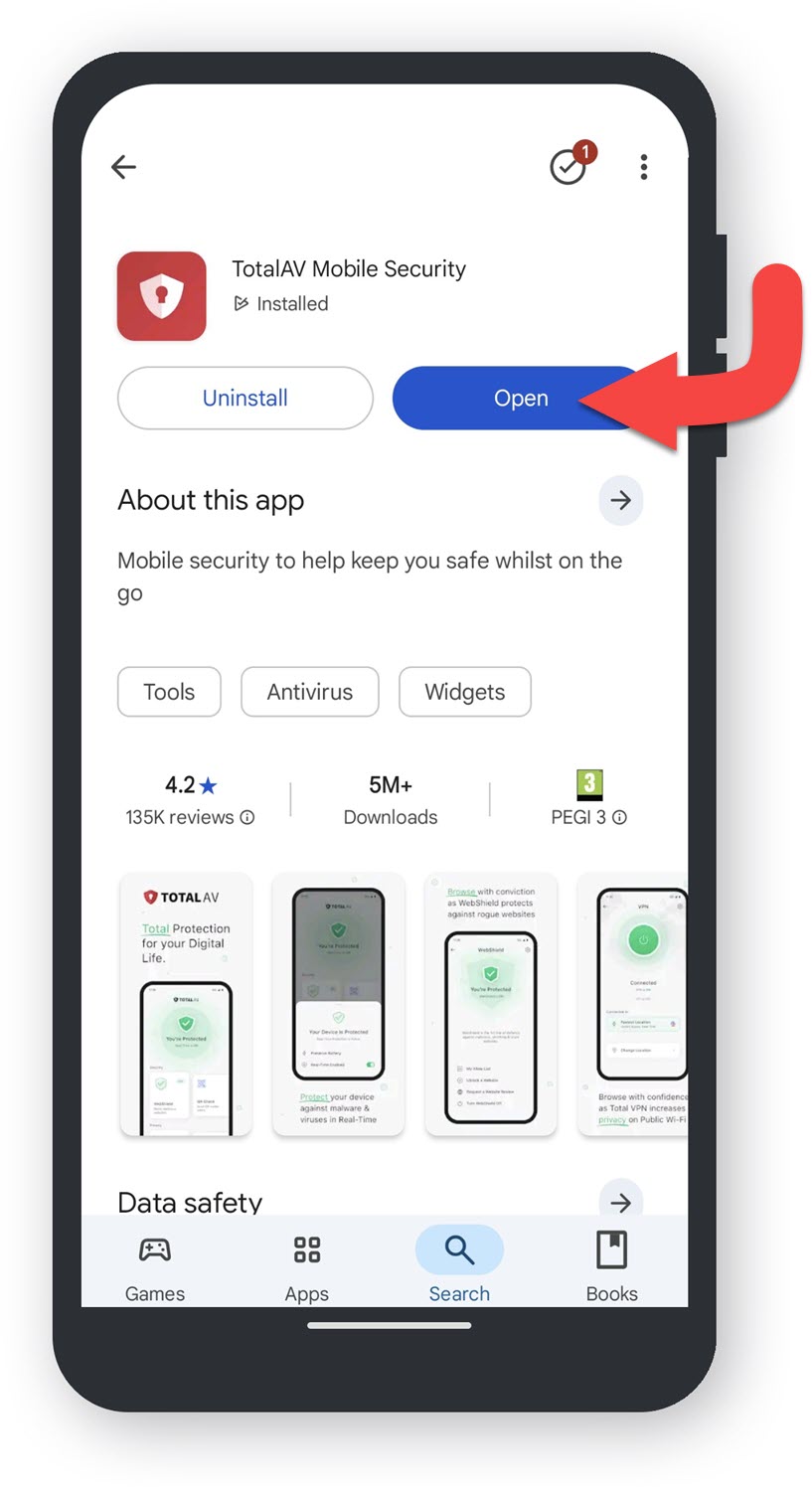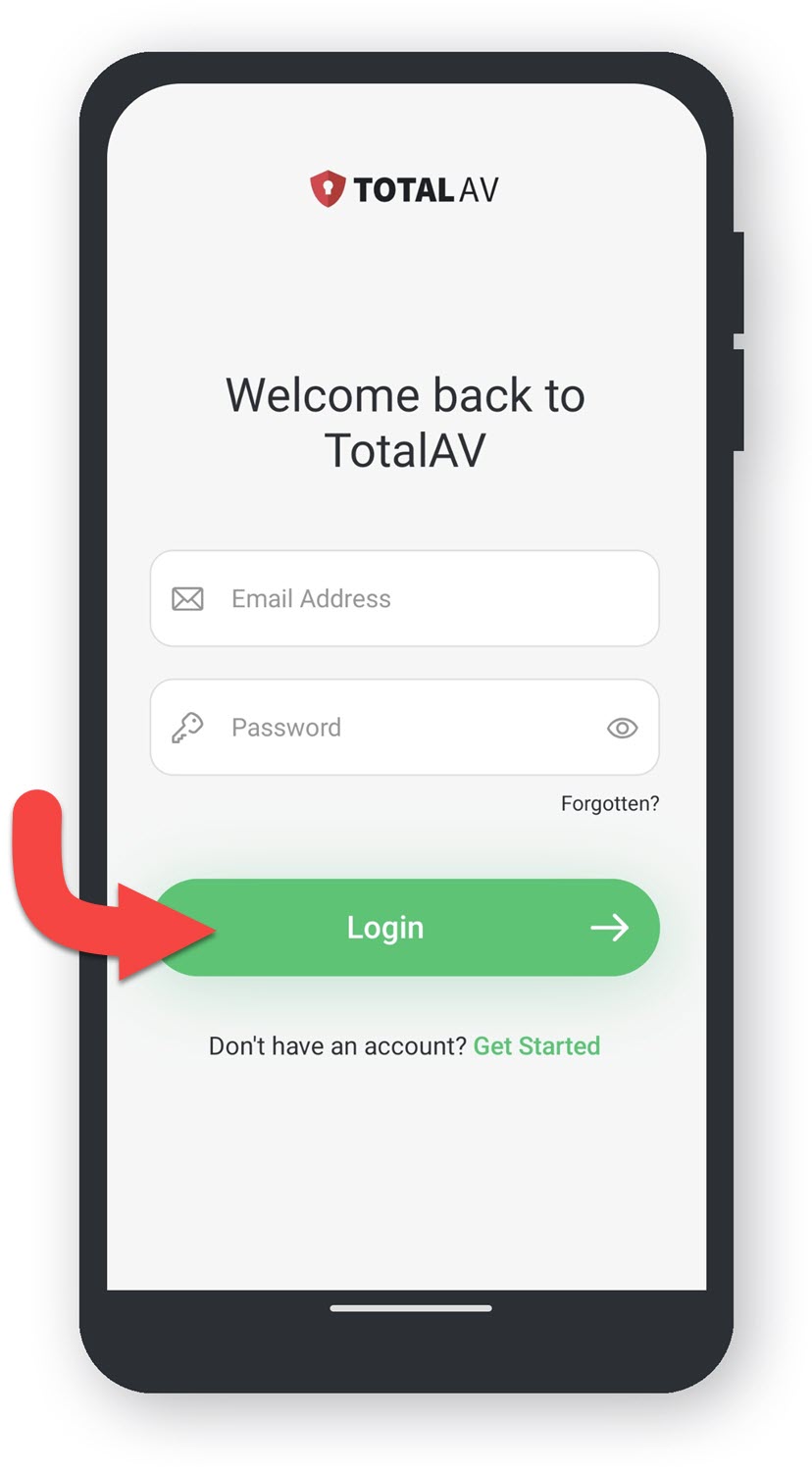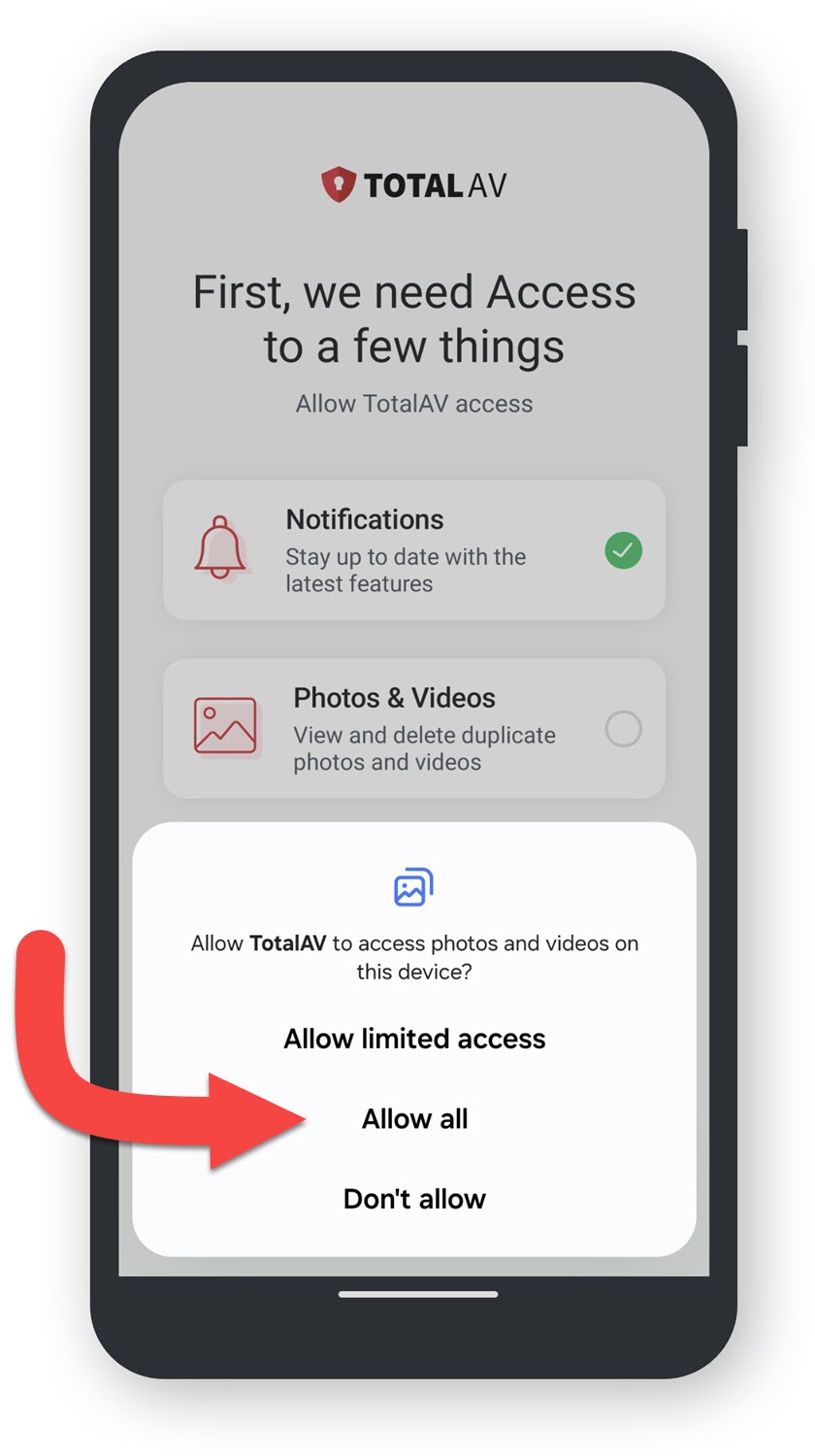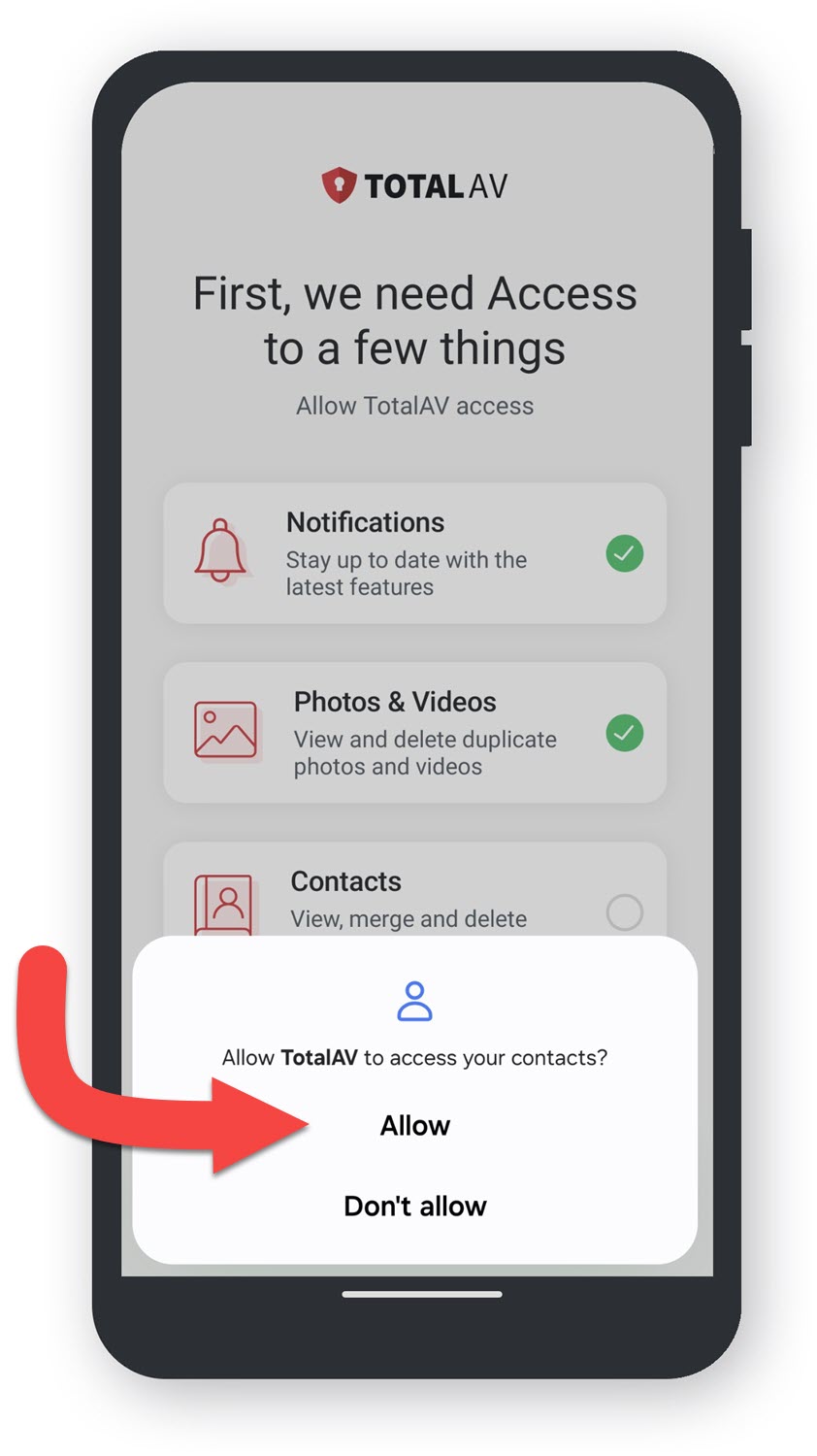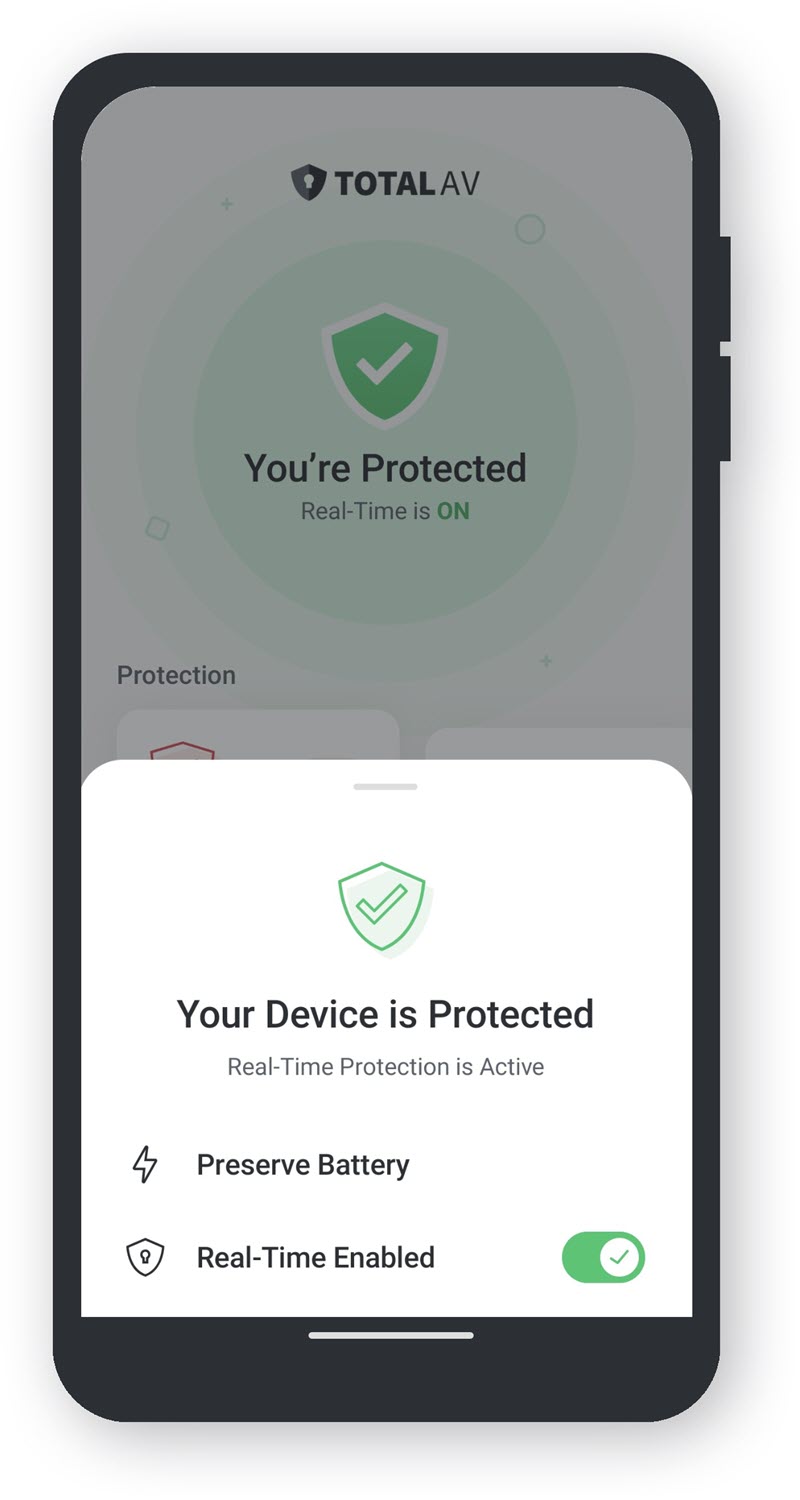Bemærk: Denne TotalAV-version kan kun installeres på Windows 10 (21H2+) og Windows 11 (23H2+).
Download TotalAV
For at downloade TotalAV skal du gå til din Onlineportal og installere den ved at klikke på knappen Installer TotalAV.
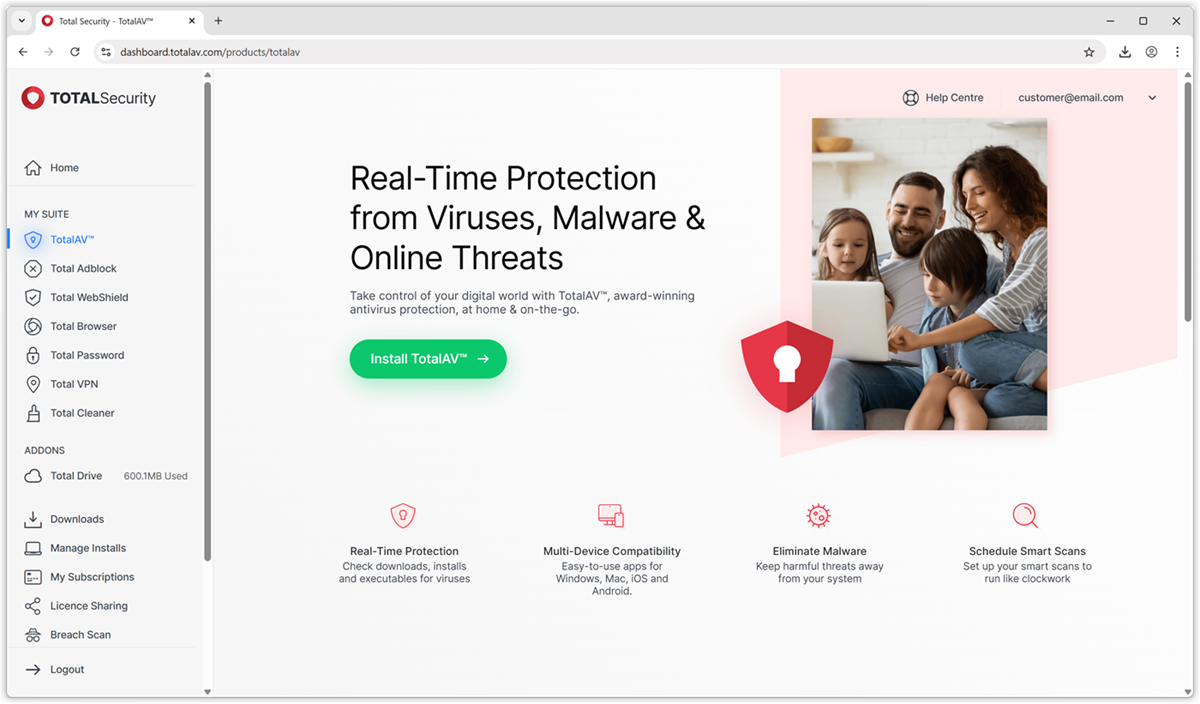
Hvis du ikke kan få adgang til din TotalAV onlineportal, kan du finde vores direkte downloadknap til TotalAV nedenfor:
Downloadmappe
Åbn den downloadede fil i dit browsers downloadområde eller ved at gå til din downloadmappe i Stifinder.
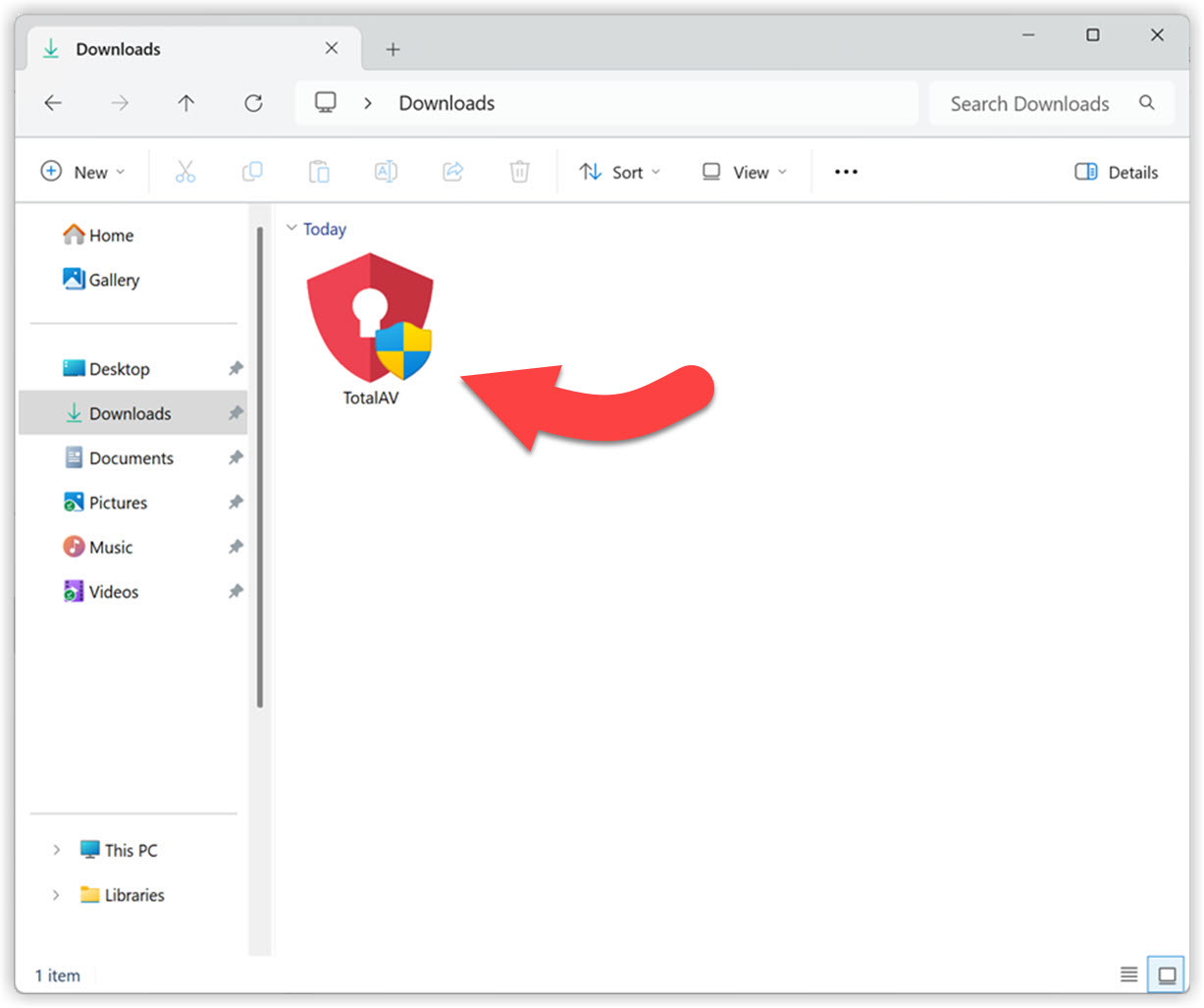
Tillad TotalAV at foretage ændringer på din enhed
Klik derefter på Ja for at tillade TotalAV at starte installationsprocessen. Uden godkendelse vil TotalAV ikke have tilladelse til at installere på din enhed.
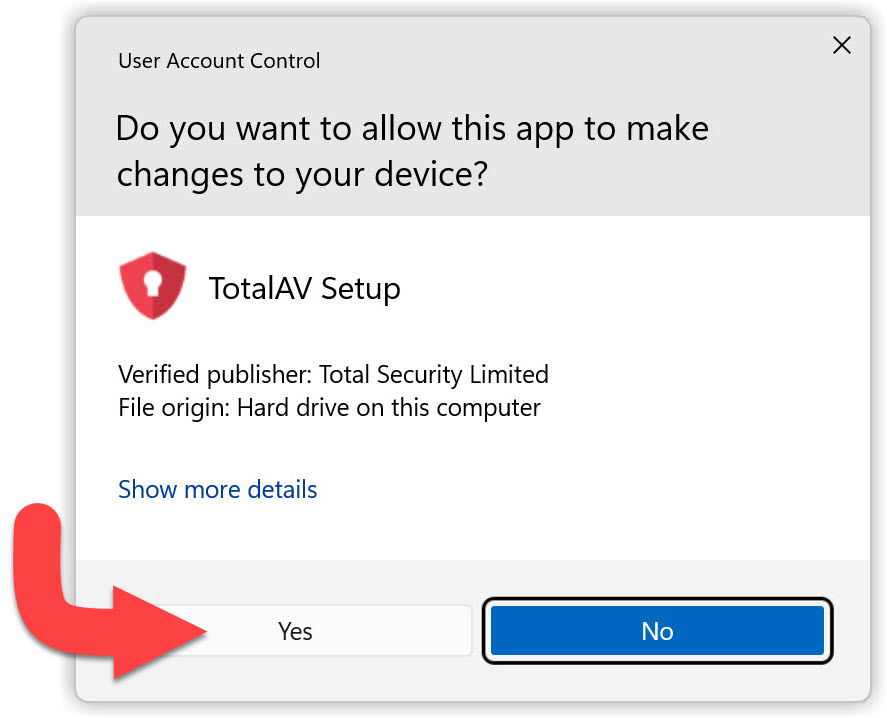
TotalAV Opsætning
Når installationsvinduet for TotalAV åbnes, skal du klikke på Installer.
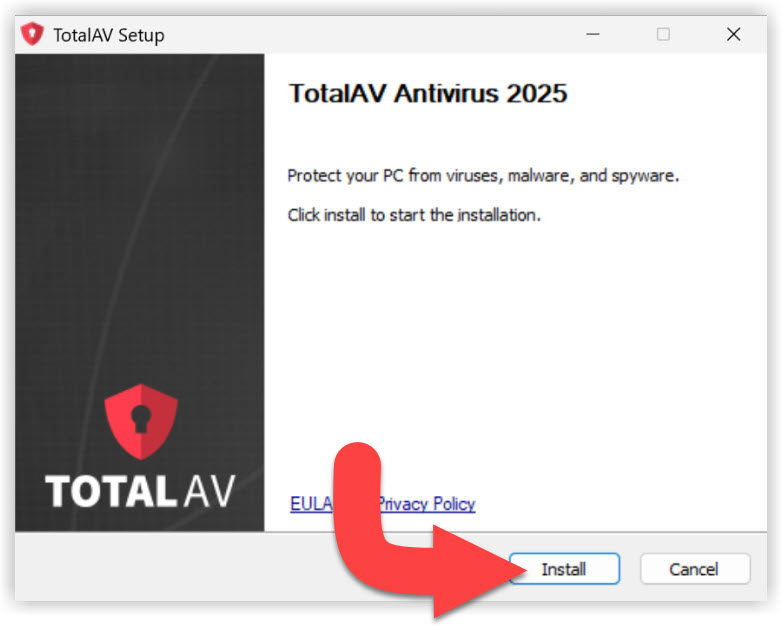
Installation af installationsfil
Vent venligst på, at installationsfilerne downloades og installeres.
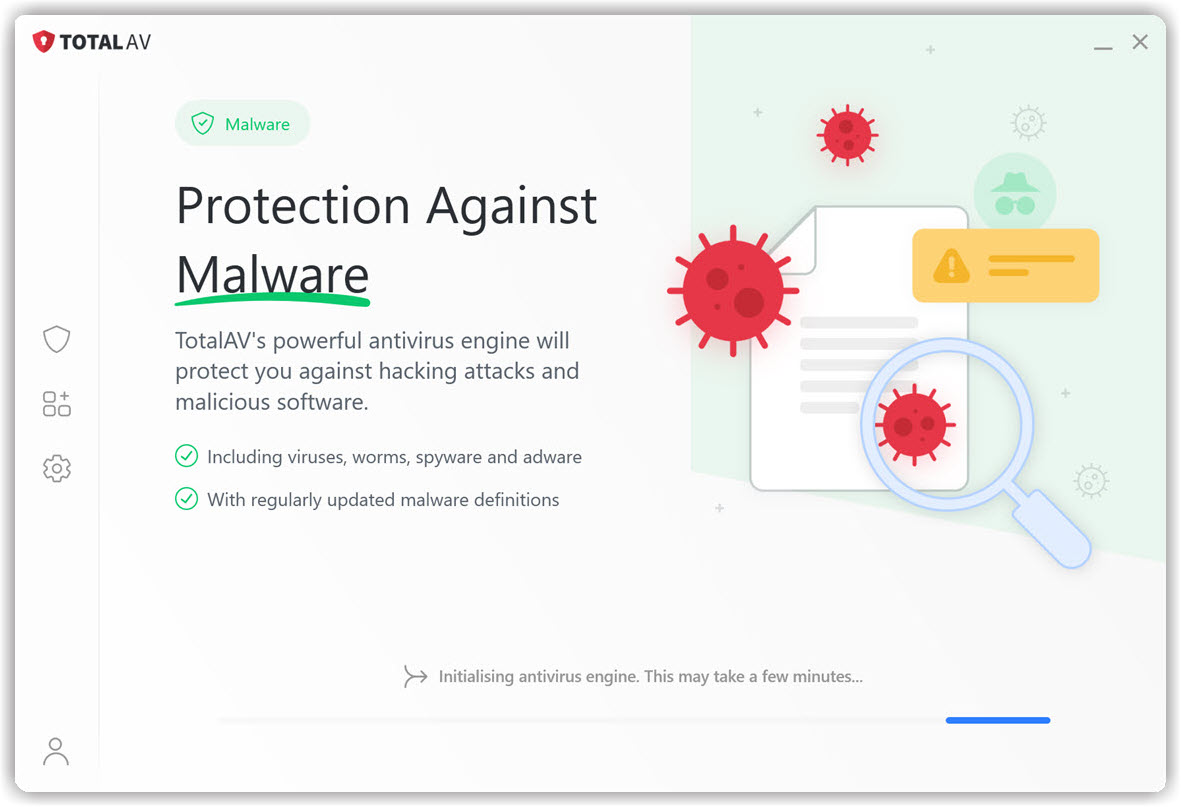
Klar til scanning
TotalAV er nu fuldt installeret. Klik på Start scanning for at starte scanningen af dit system. Når scanningen er færdig, skal du gennemgå og løse alle problemer, som TotalAV har registreret.
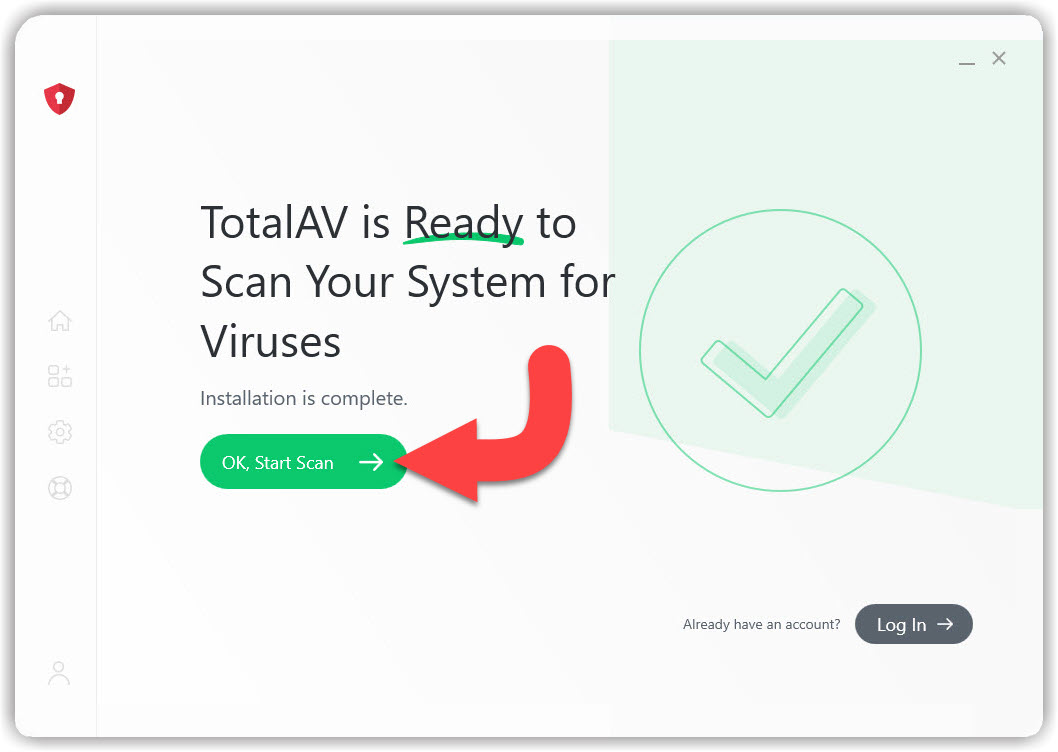
Log ind
Indtast dine TotalAV loginoplysninger, og klik på Log ind.

Aktiver realtidsbeskyttelse
Realtidsbeskyttelse aktiveres et par sekunder efter, at TotalAV er fuldt installeret, eller du skal klikke på Aktiver realtidsbeskyttelse.
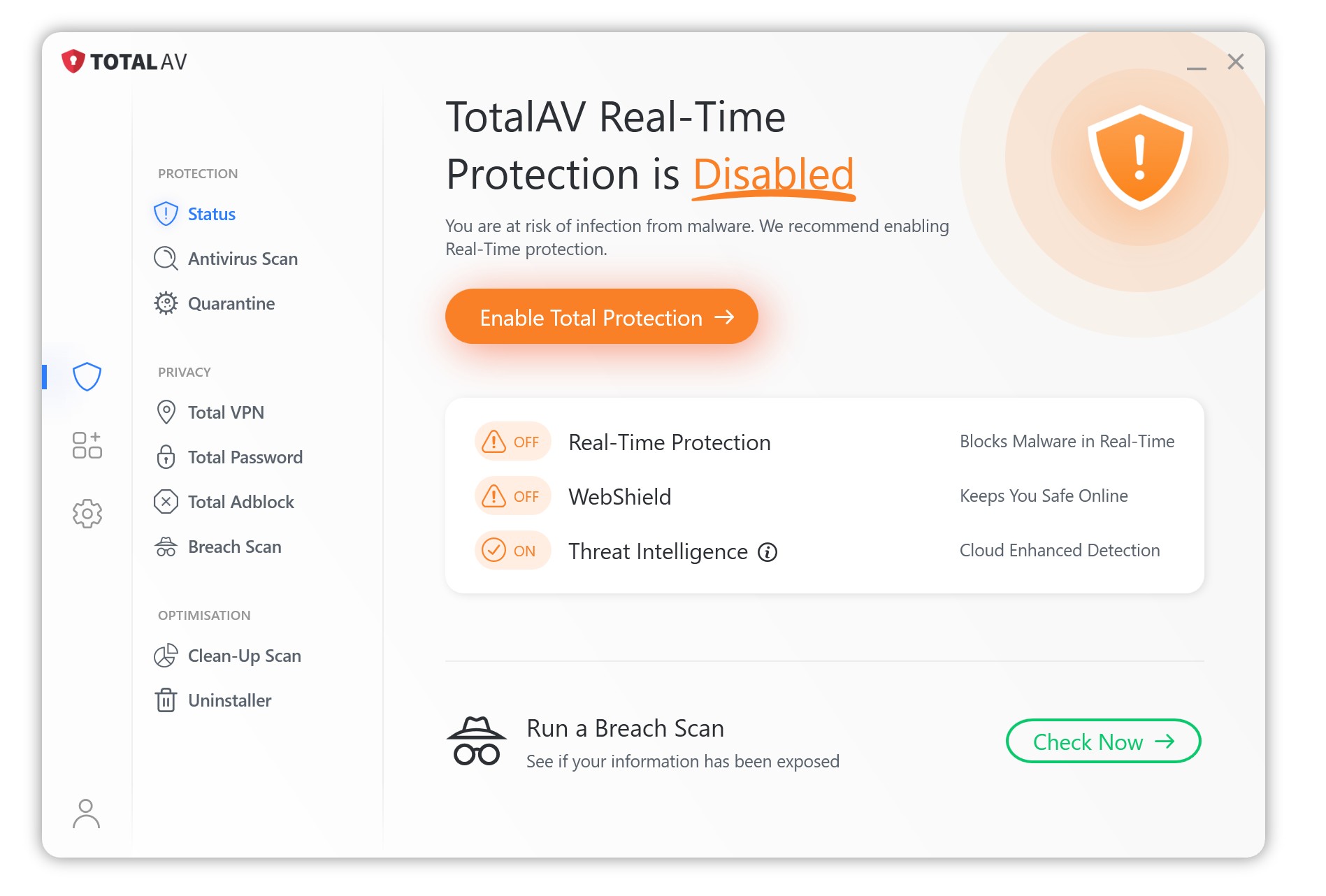
Hvis denne funktion ikke aktiveres af sig selv, og ikke aktiveres efter at have klikket på knappen Aktivér realtidsbeskyttelse, skal du klikke på Aktivér realtidsbeskyttelse manuelt nedenfor.
Klik på tandhjulsikonet for at gå til Indstillinger.
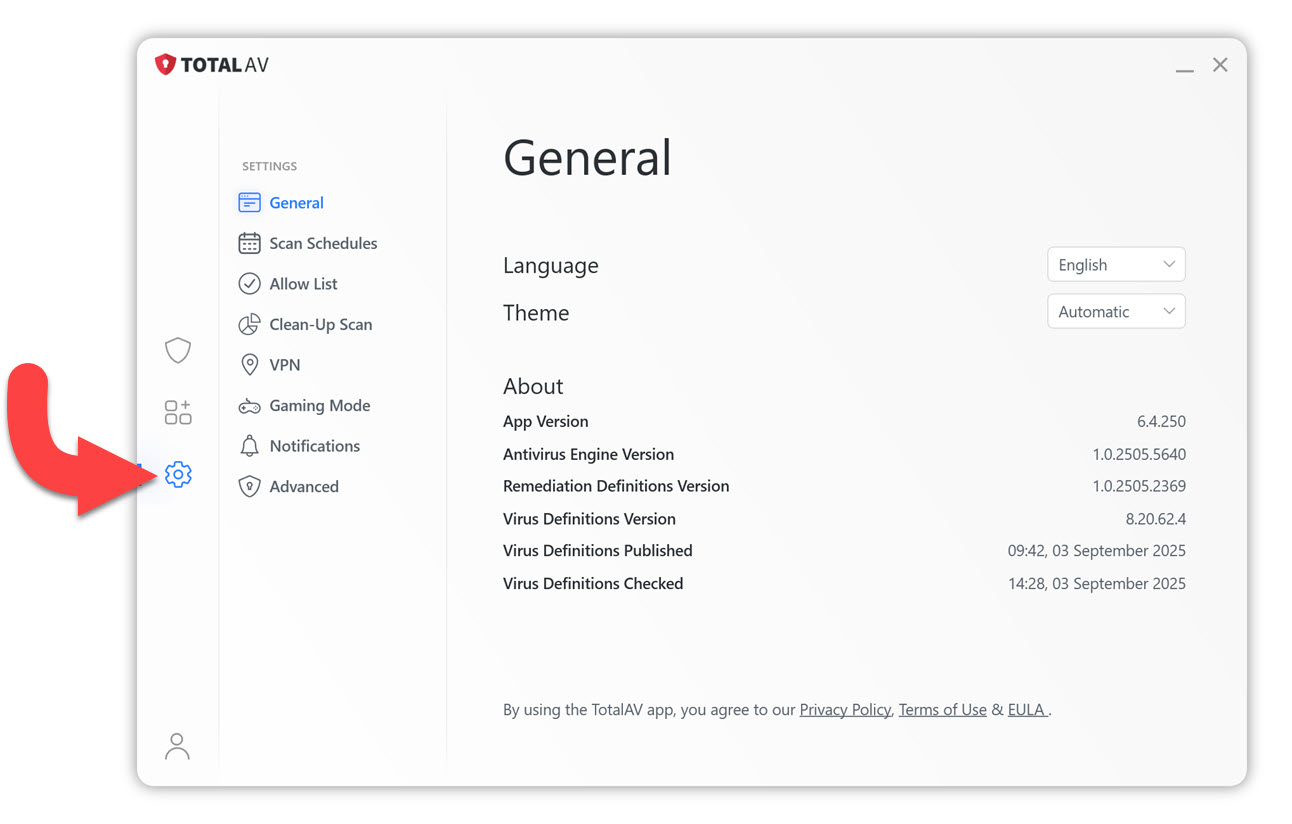
Gå til fanen Avanceret.
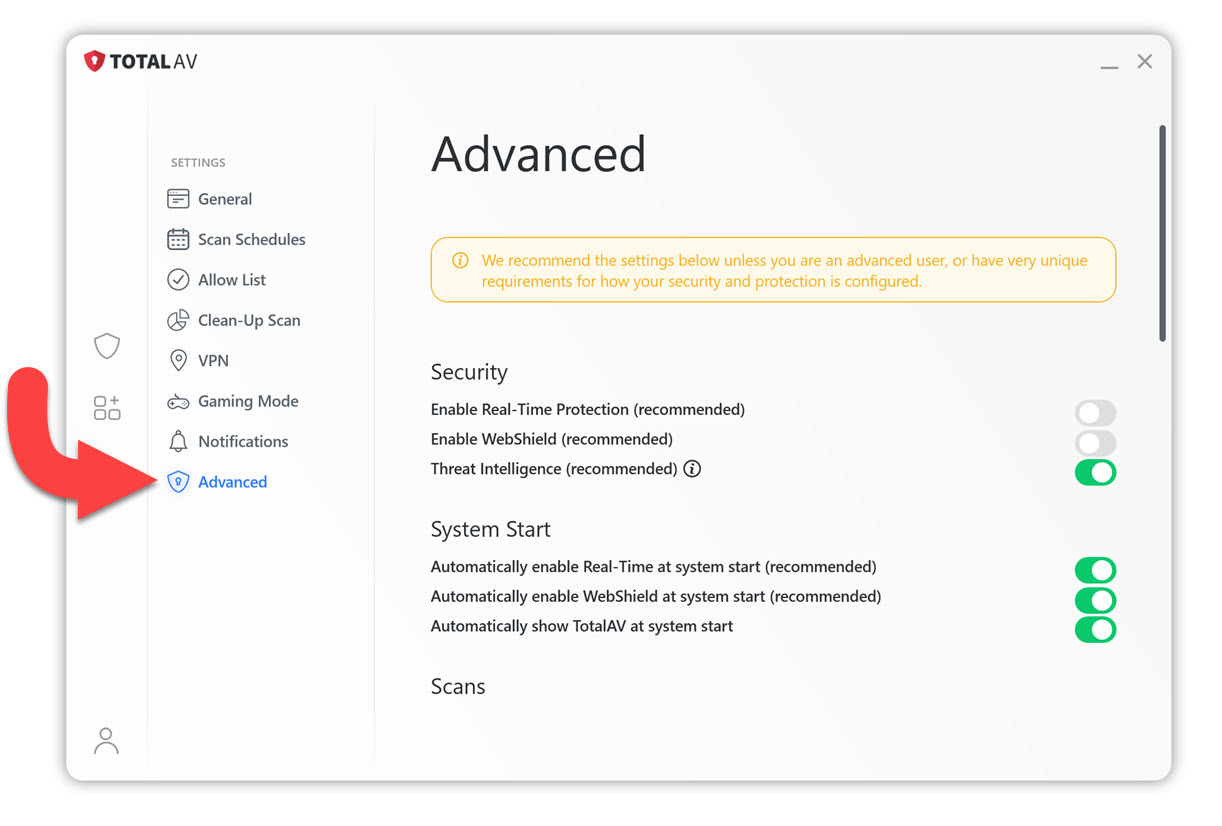
Under Sikkerhed skal du finde Aktiver realtidsbeskyttelse og klikke på Skift(e) for at aktivere beskyttelse.
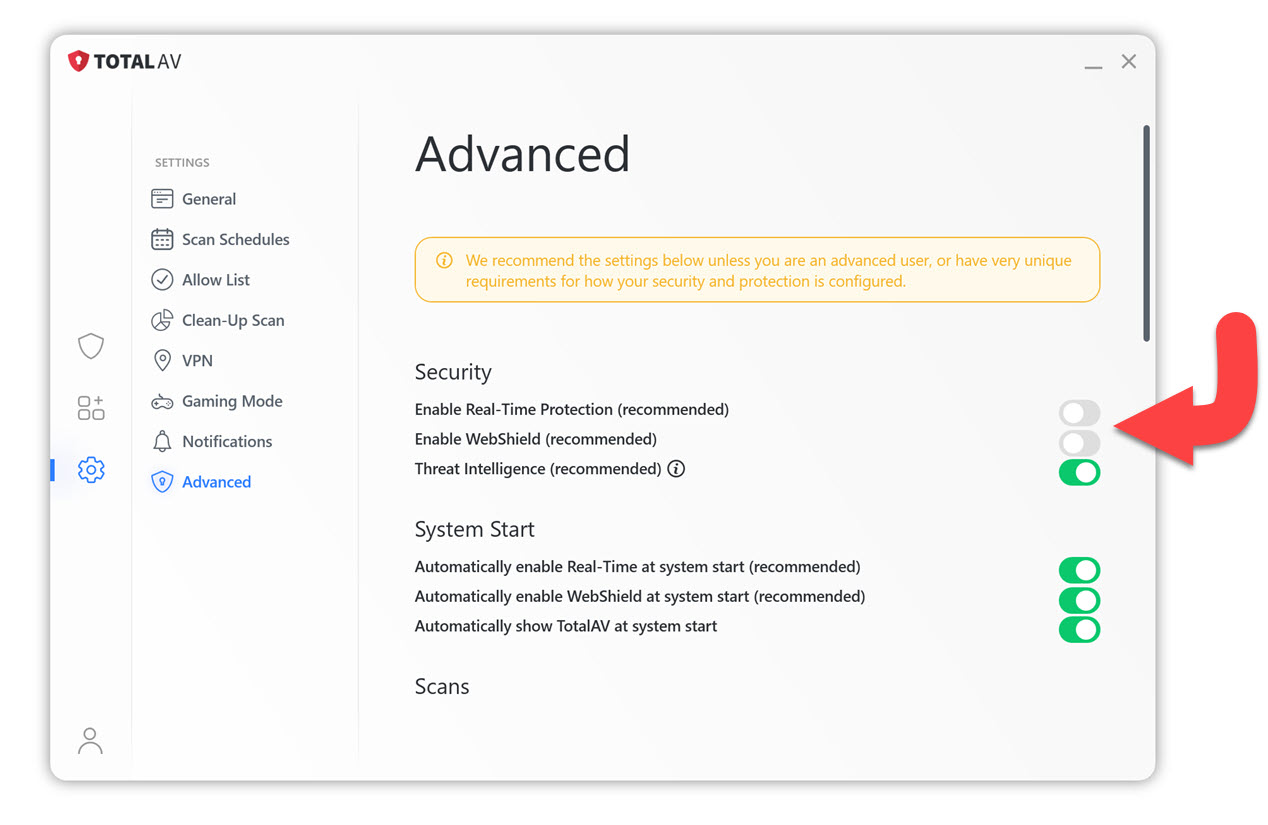
Kontakterne for sektionen Sikkerhed skal alle forblive tændt for at Realtidsbeskyttelse kan være aktiv.
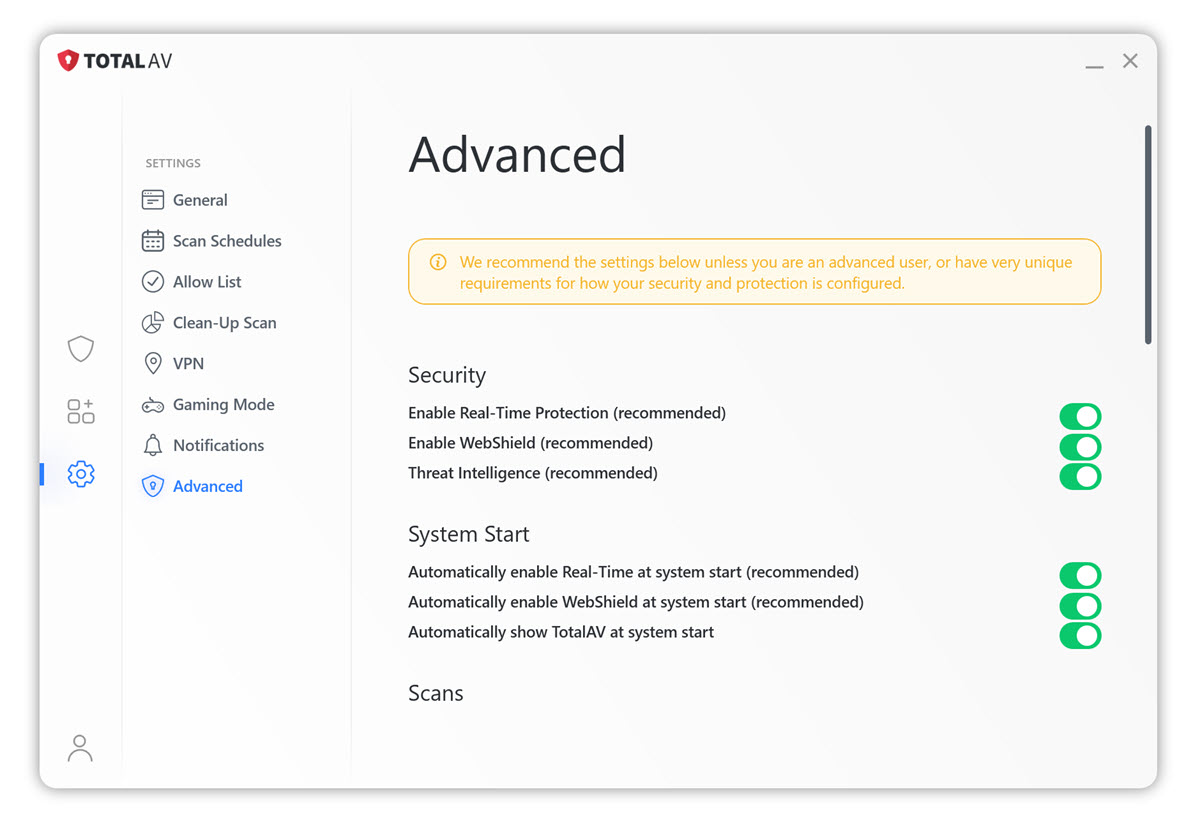
Du er nu beskyttet!